目录
2.1.6 打开空白目录,在空白目录下新建文件,文件(内容/名称)随便输入
2.1.7 返回SourceTree,会发现未暂存文件中有你刚才修改或增加的文件
2.1.9 会发现“未暂存文件”中的文件进入了“已暂存文件”中
2.1.10 在下方输入“本次提交的描述”,点击“提交按钮”
2.1.11 点击master分支,会显示本次提交的详细信息
2.2.1 点击SourceTree右上角的“命令行模式”即可打开命令行窗口
3.1.5 打开刚才创建的demo2目录,在里面添加一个文件(内容自定)
3.1.6 打开SourceTree,将刚才修改的文件添加进暂存区
7.2.1 首先需要有一个本地目录,里面有一个文件,文件中有内容
7.2.2 打开SourceTree创建本地仓库,并将代码提交到本地仓库
8.1.1 如果你本地有远程仓库的ssh的话,按照下方步骤来添加
https://pan.baidu.com/s/1oAf6Eu9iha6TPzaGHNsADQ
安装过程:
安装完成之后,在C:\Users\Administrator\AppData\Local\Atlassian\SourceTree目录下创建accounts.json文件,里面内容如下:
- [
- {
- "$id": "1",
- "$type": "SourceTree.Api.Host.Identity.Model.IdentityAccount, SourceTree.Api.Host.Identity",
- "Authenticate": true,
- "HostInstance": {
- "$id": "2",
- "$type": "SourceTree.Host.Atlassianaccount.AtlassianAccountInstance, SourceTree.Host.AtlassianAccount",
- "Host": {
- "$id": "3",
- "$type": "SourceTree.Host.Atlassianaccount.AtlassianAccountHost, SourceTree.Host.AtlassianAccount",
- "Id": "atlassian account"
- },
- "BaseUrl": "https://id.atlassian.com/"
- },
- "Credentials": {
- "$id": "4",
- "$type": "SourceTree.Model.BasicAuthCredentials, SourceTree.Api.Account",
- "Username": "username@email.com"
- },
- "IsDefault": false
- }
- ]
再次打开SourceTree下载只被SourceTree识别的Git,不需要moun...(会有提示,没有则不用管)
https://pan.baidu.com/s/1SPqrbKJLRkzzz2c0jHkuJA
![]()
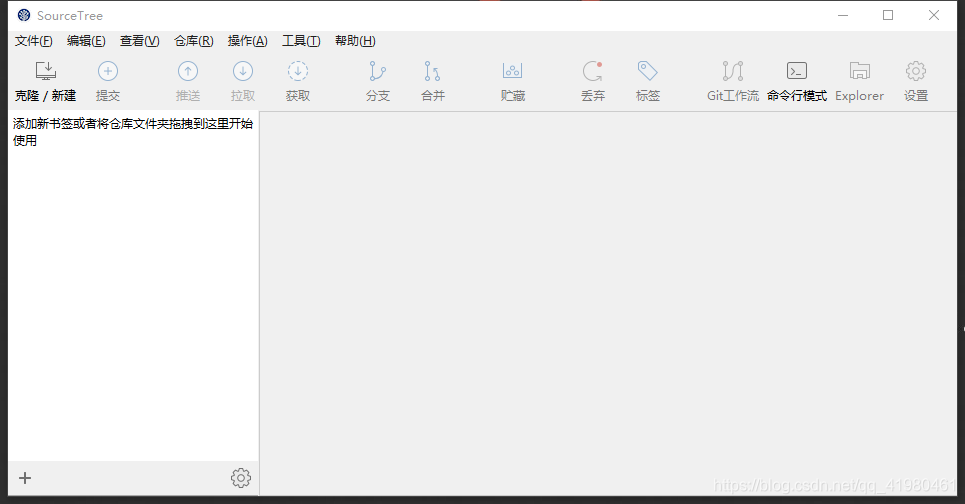
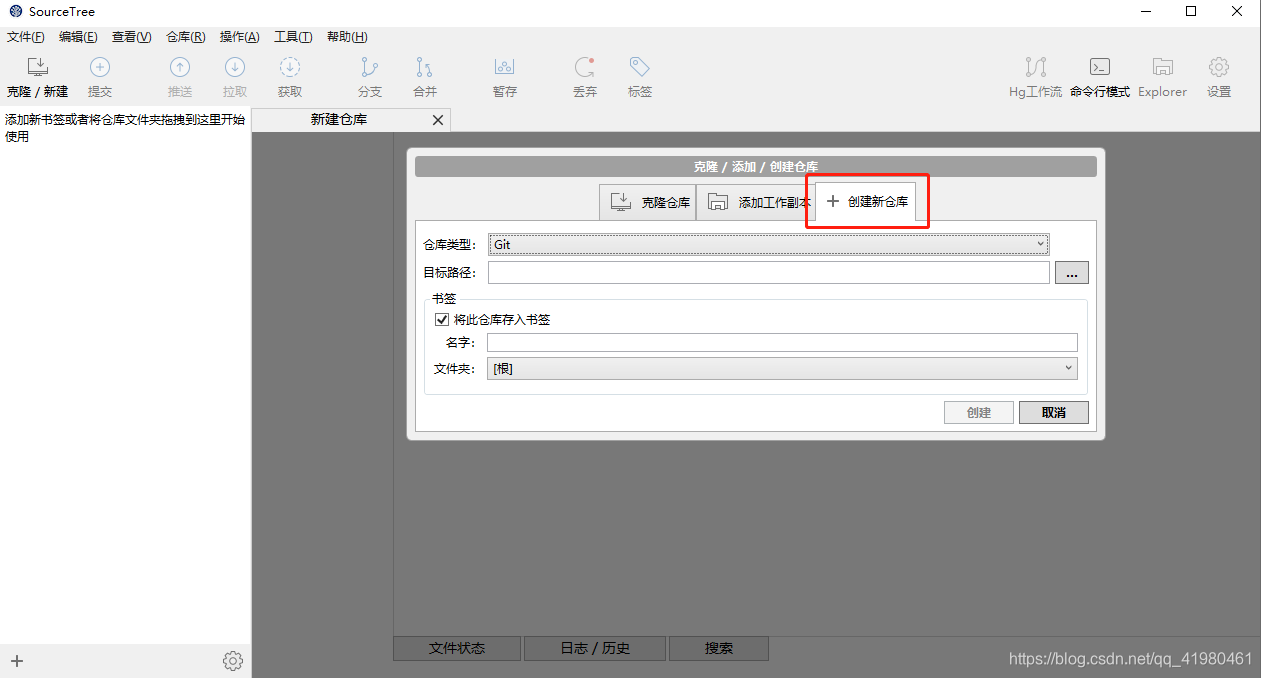
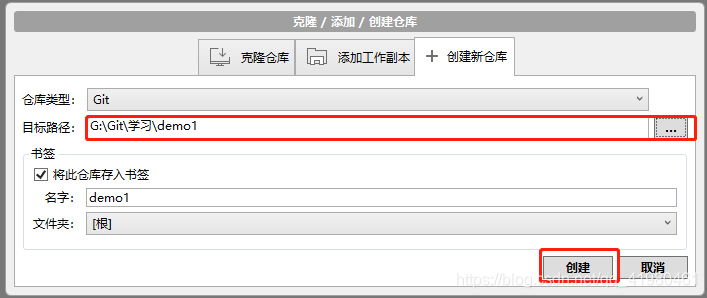
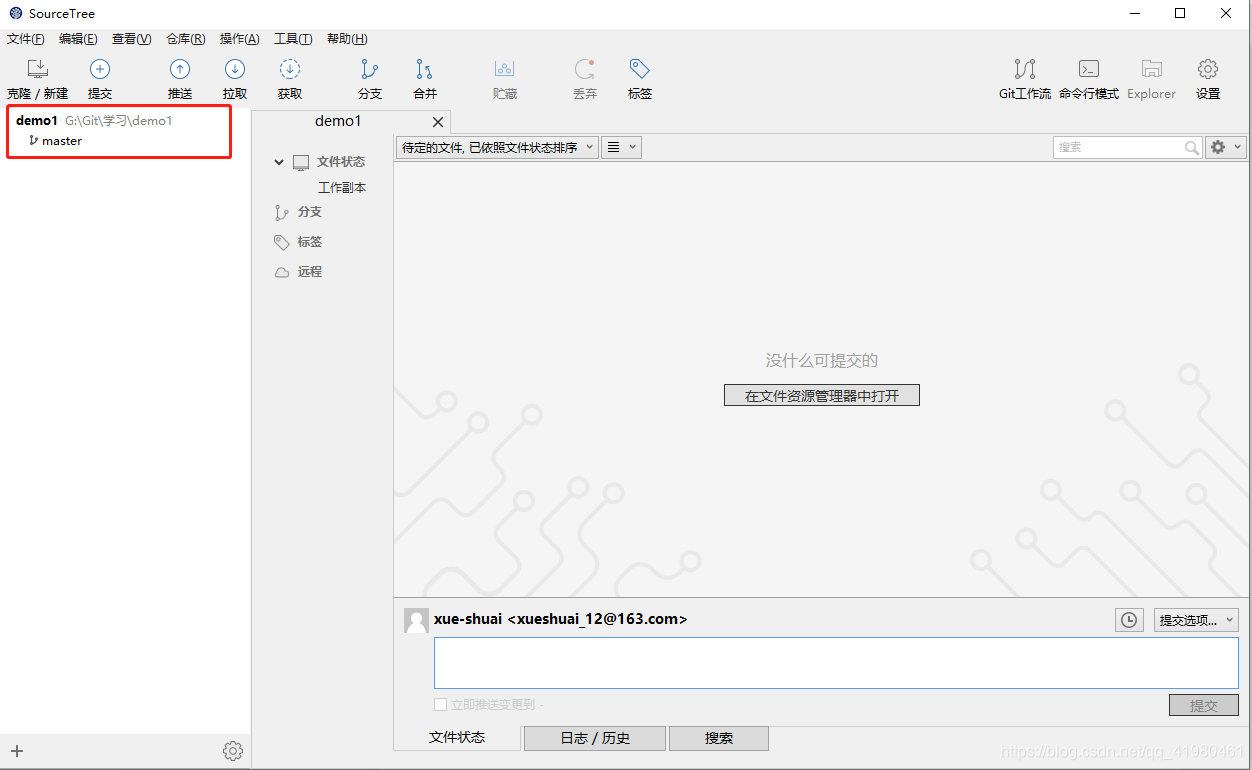
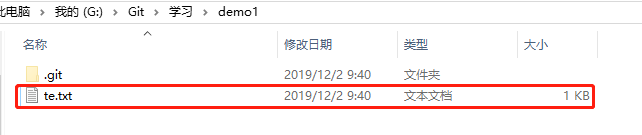
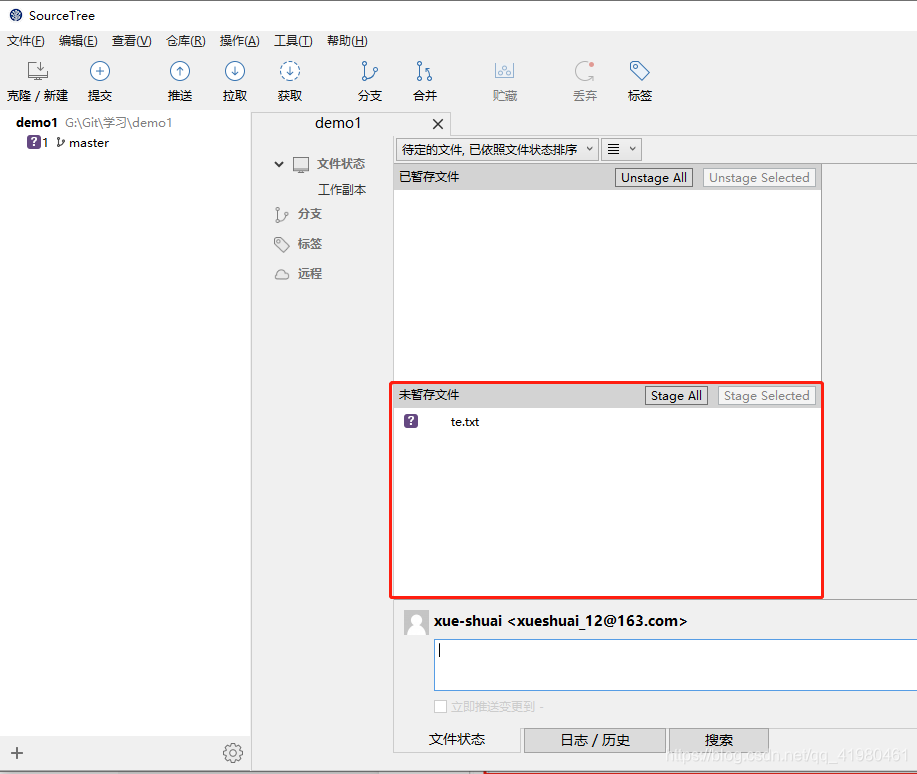
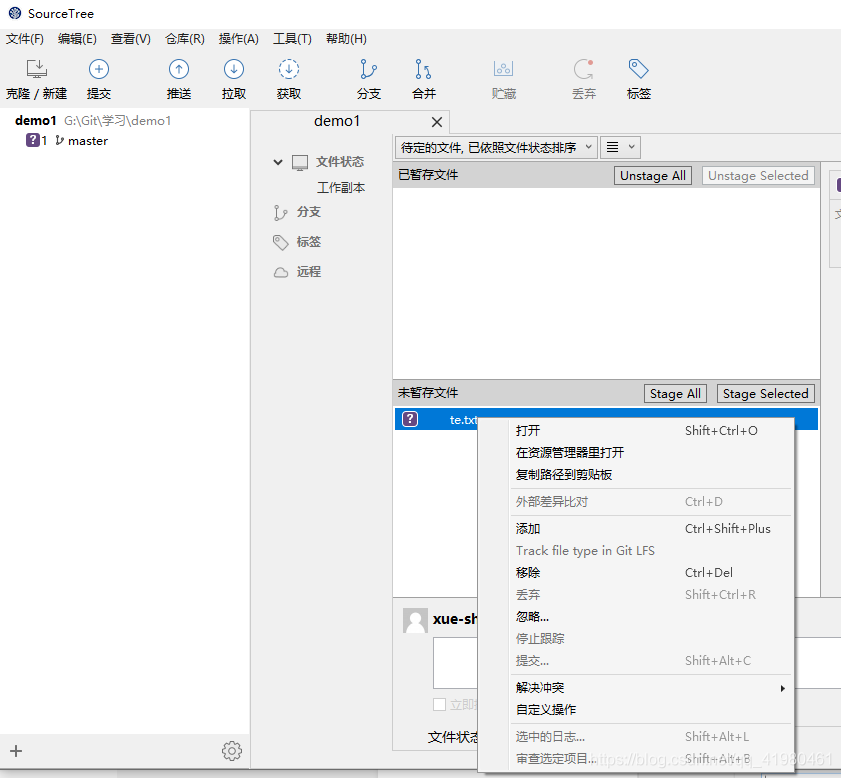
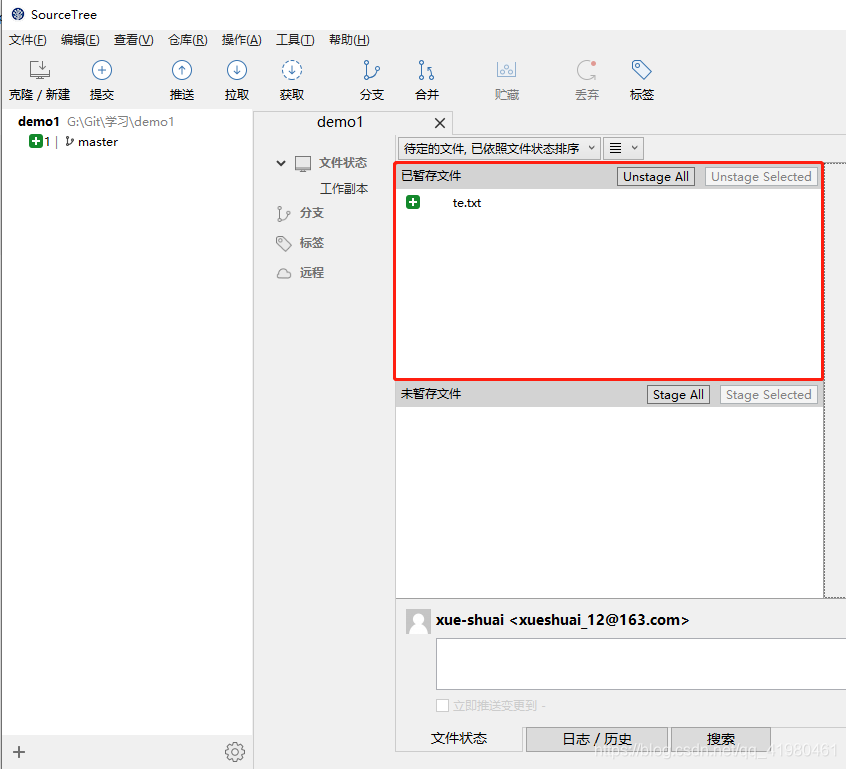
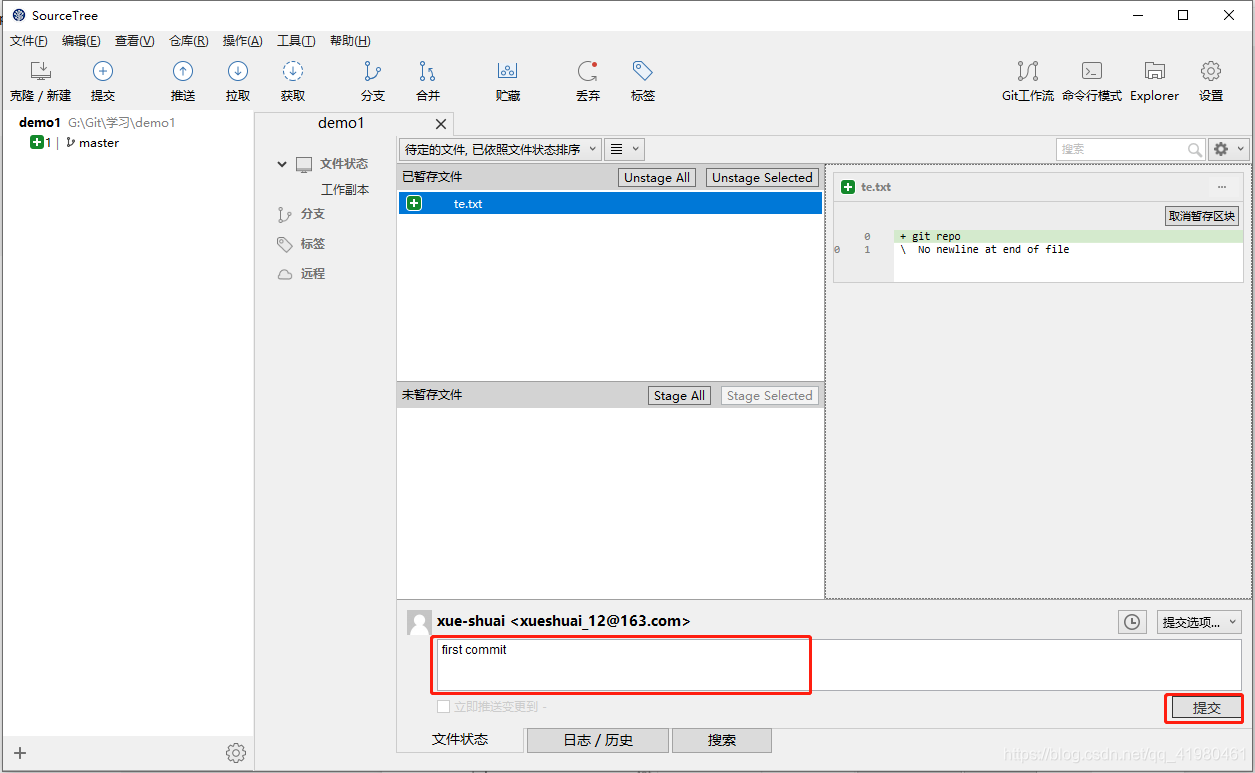
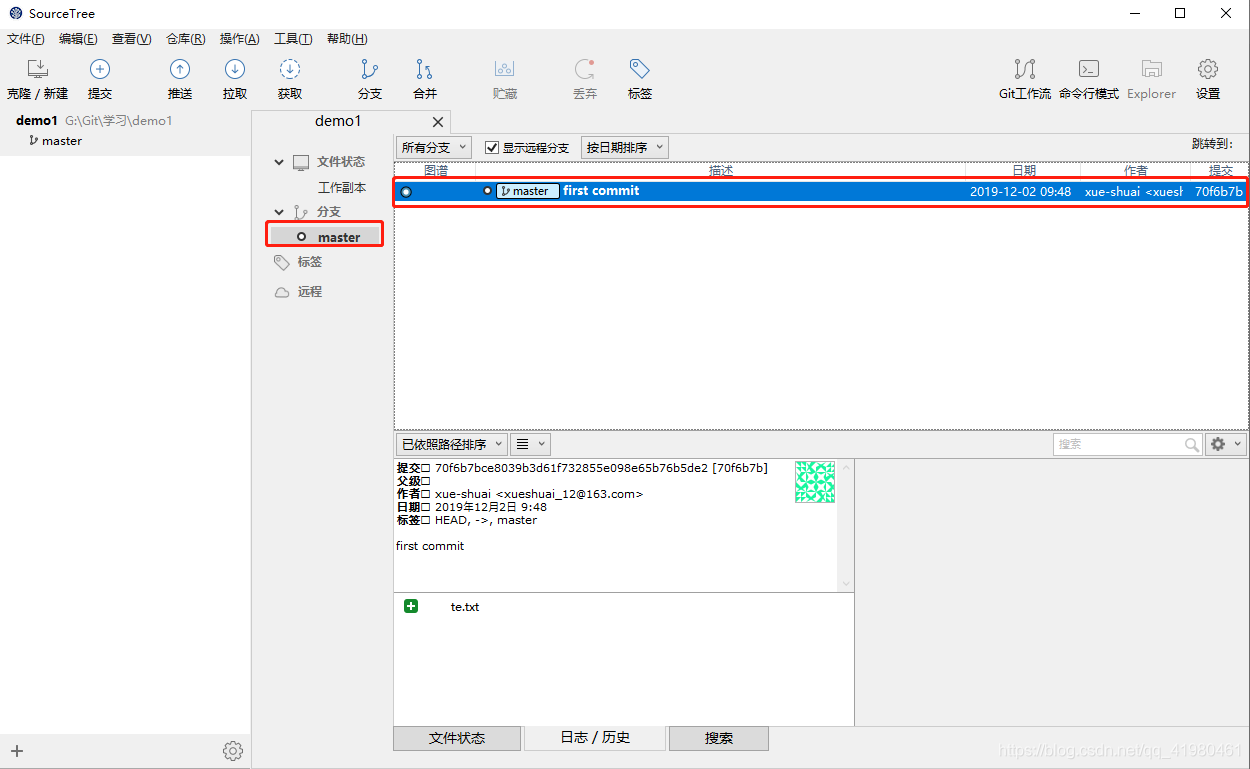
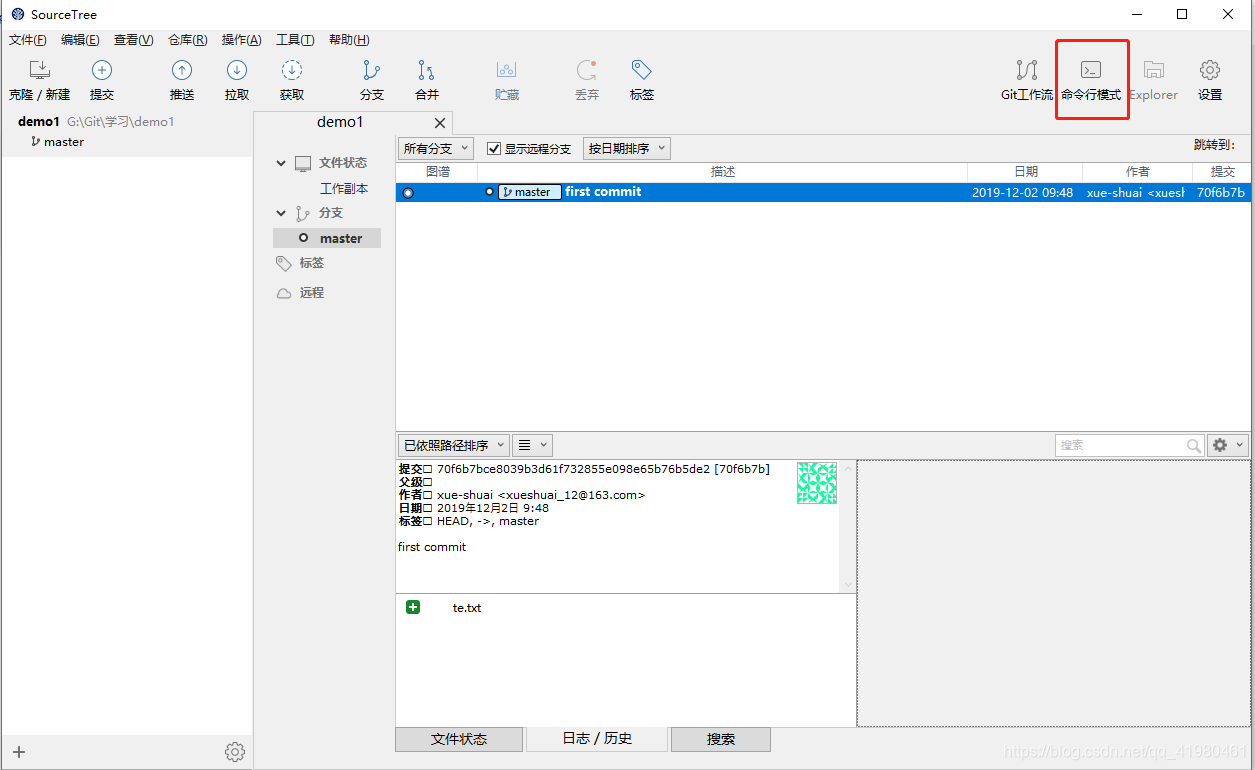
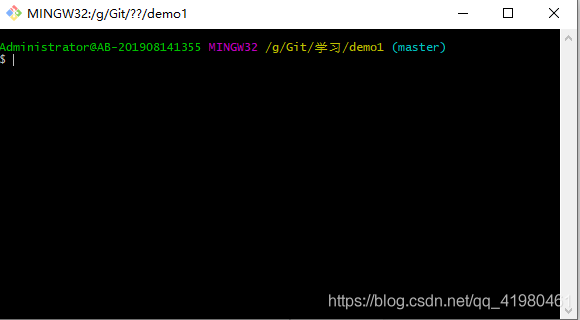
- pwd 查看当前目录
- cd .. 返回上一级目录
- mkdir demo2 新建目录demo2
- cd demo2 进入目录
- ll 展示目录文件
- ls -a 展示所有文件
- echo "git repo2" >> test.txt 给test.txt追加git repo2
- cat test.txt 展示当前文件内容
- git add test.txt 添加
- git commit -m "repo2 first commit" 提交
- git status 查看当前仓库状态
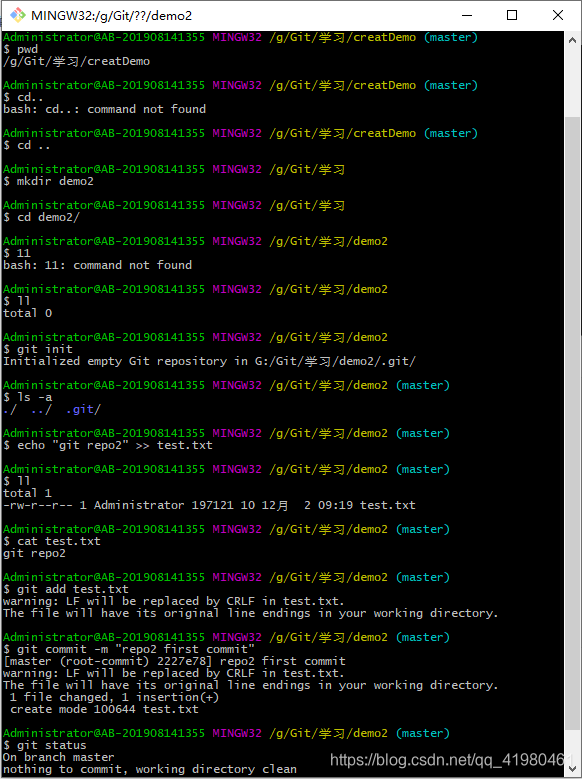
![]()
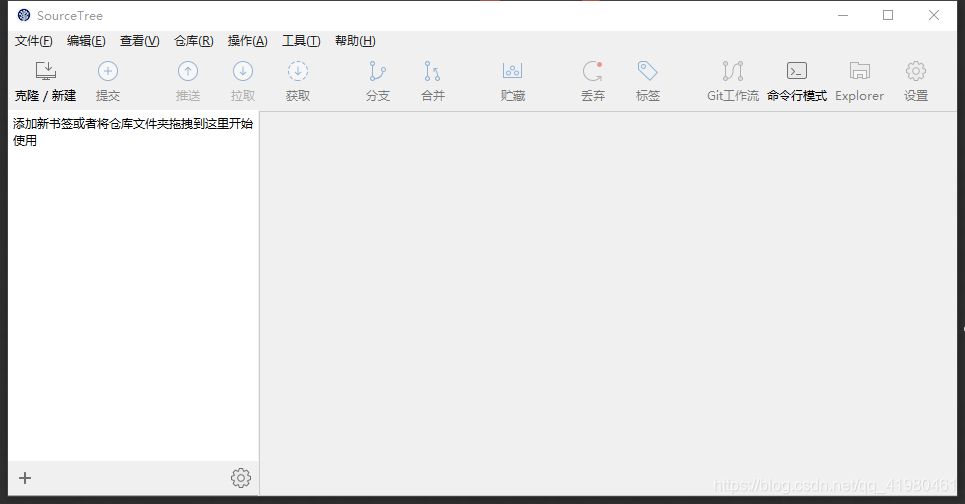
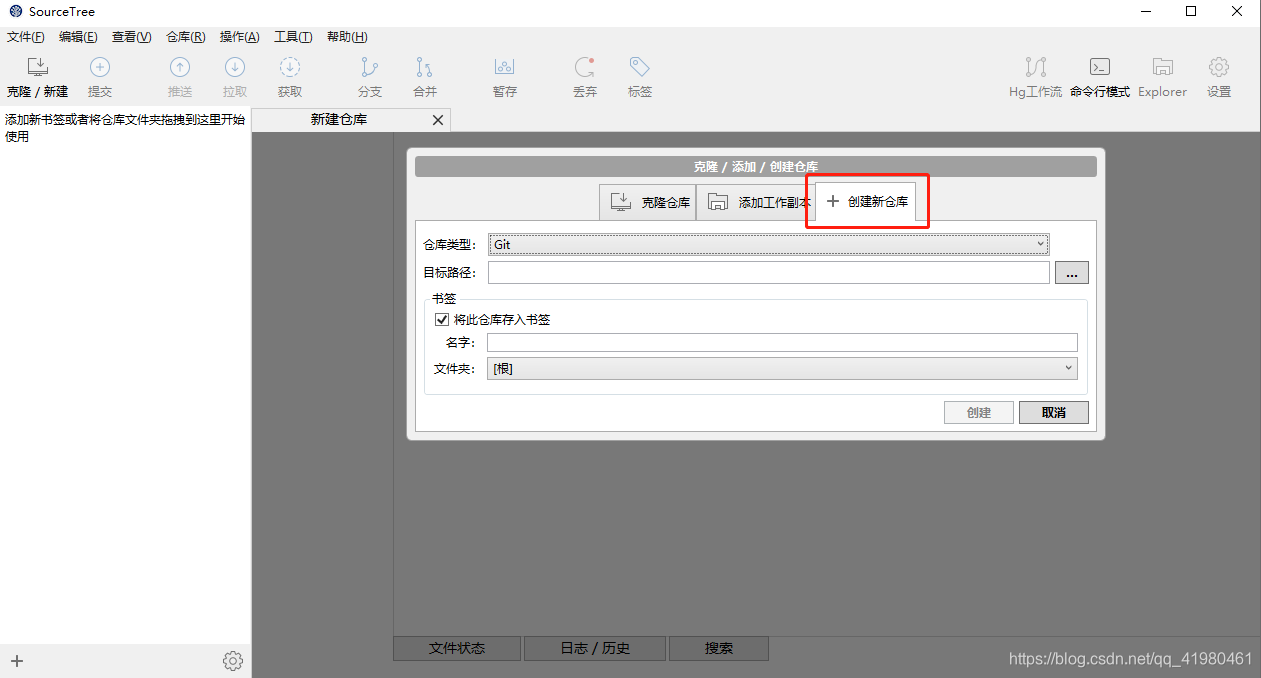
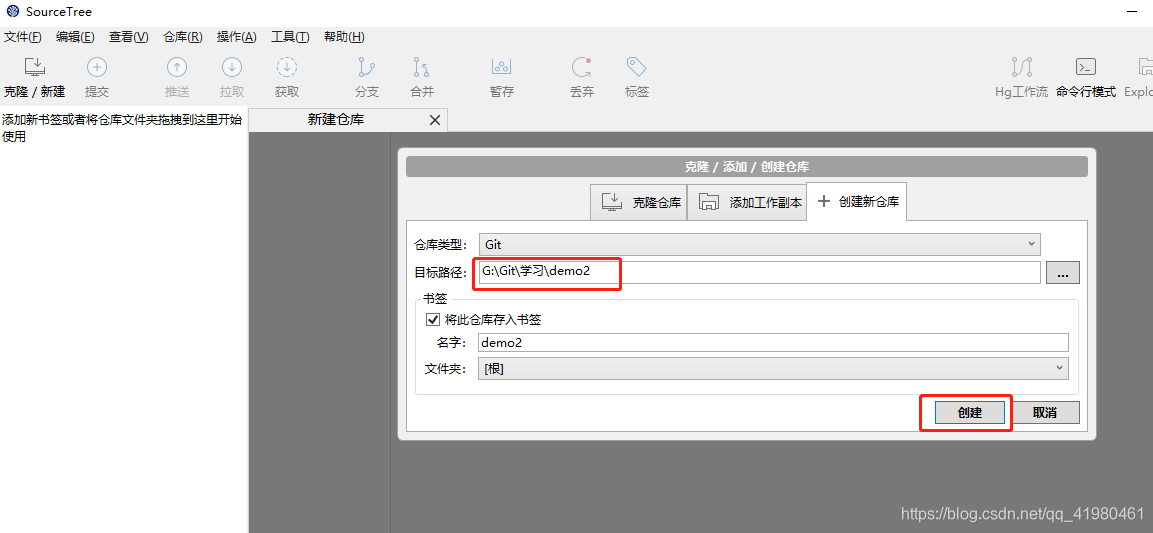
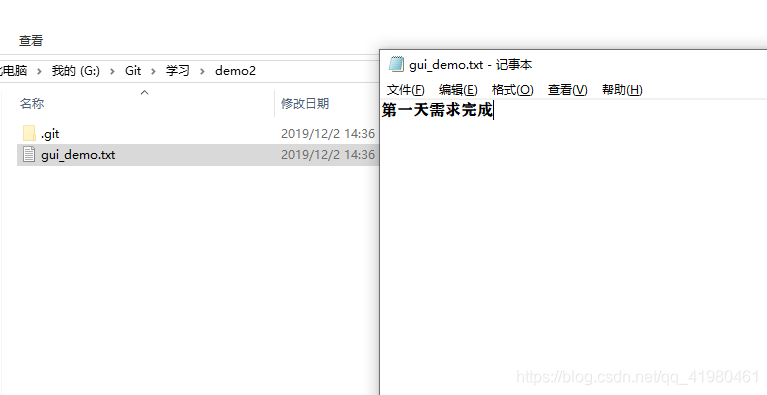
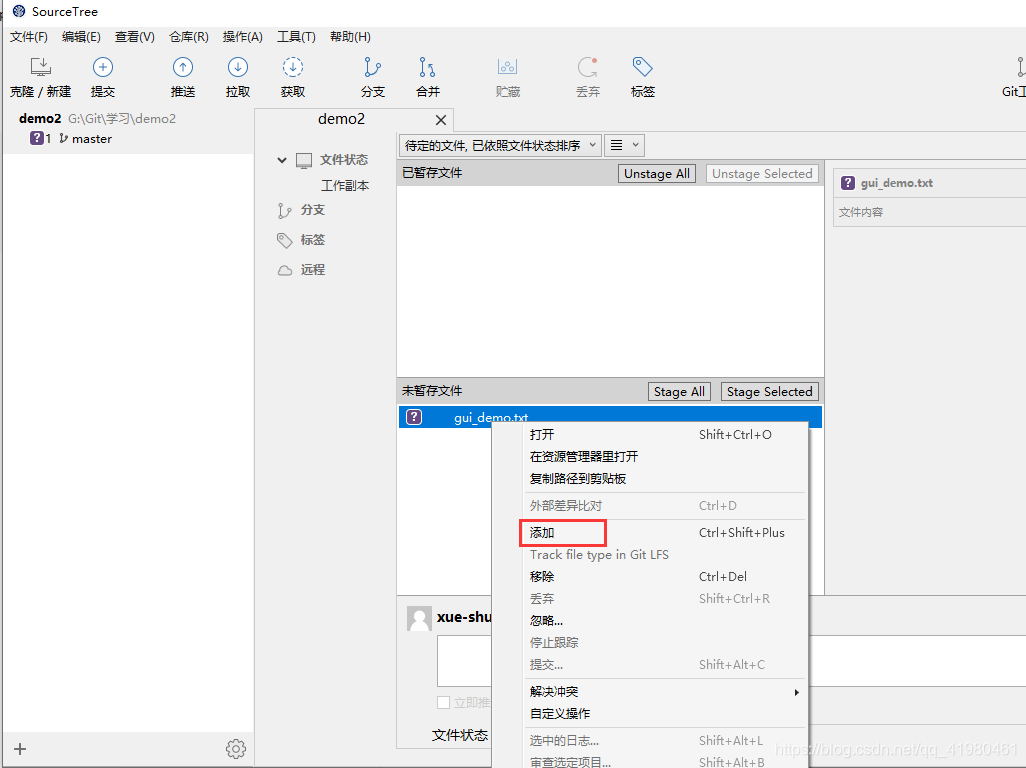
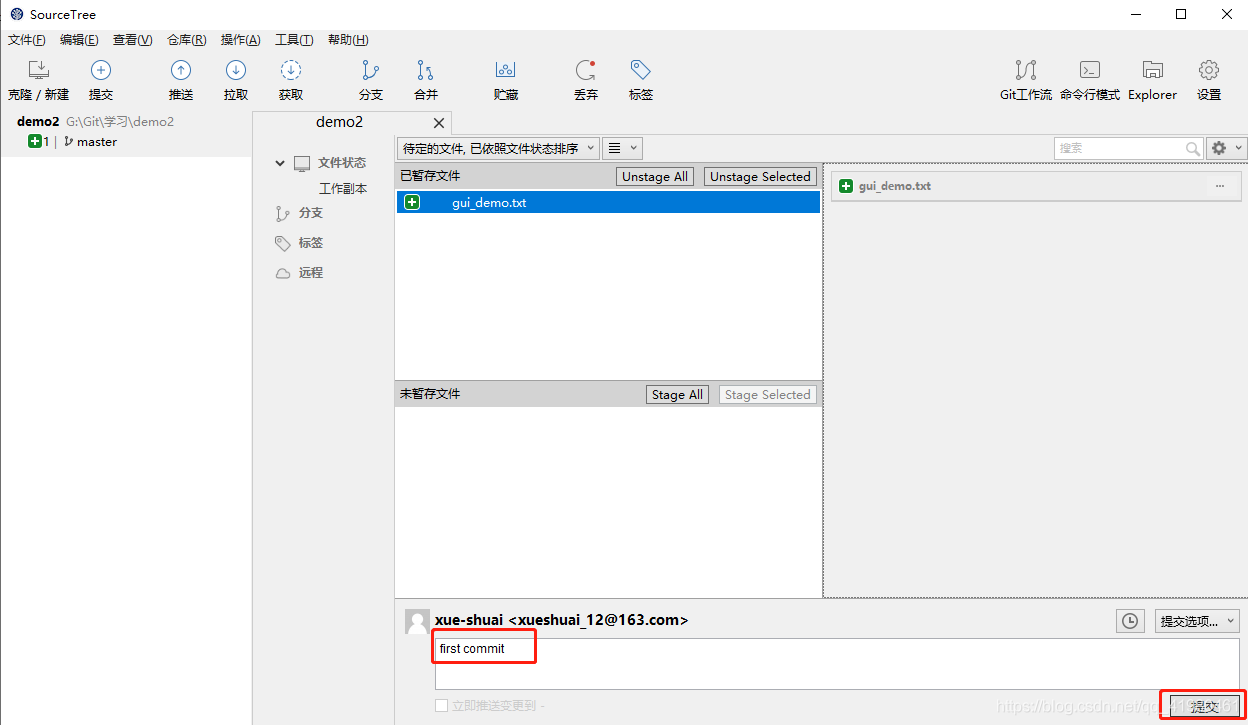
背景:开发完成,要下班了,但是临时有个需求变更,将变更后的文件提交的暂存区
修改内容,添加“需求变更”
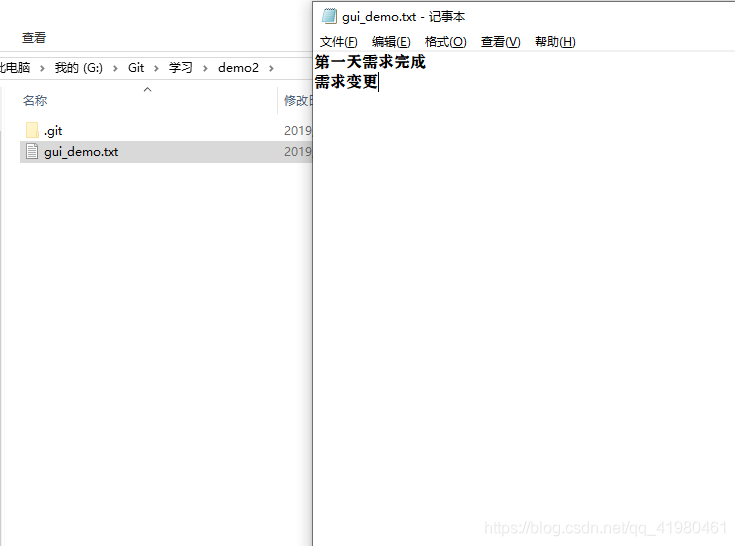
将修改后的文件添加到暂存区
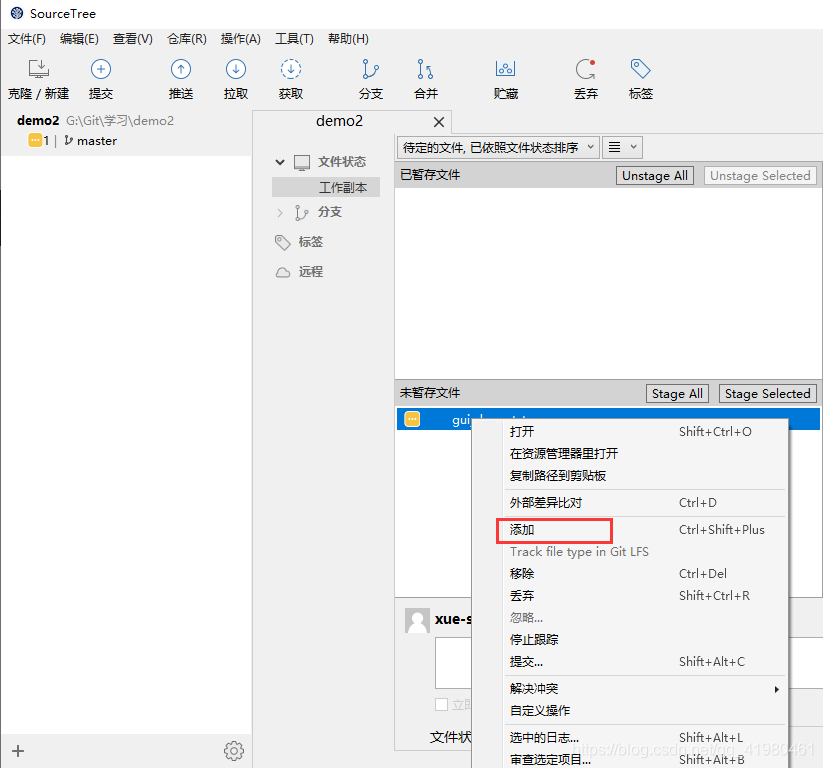
背景:第二天上班之后,产品经理说,昨天的需求不需要了
直接丢弃掉暂存区的文件
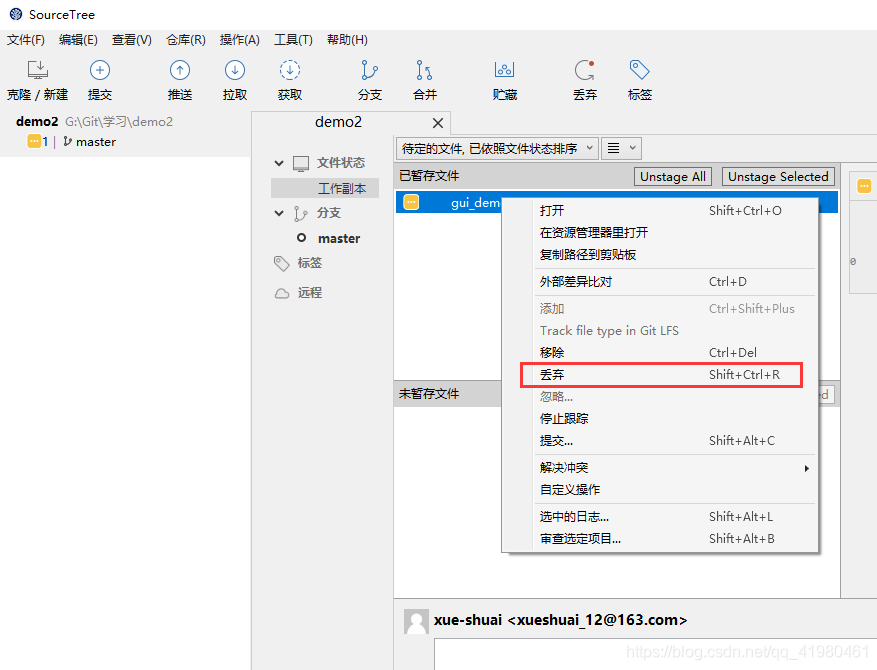
此时的需求变更已撤销
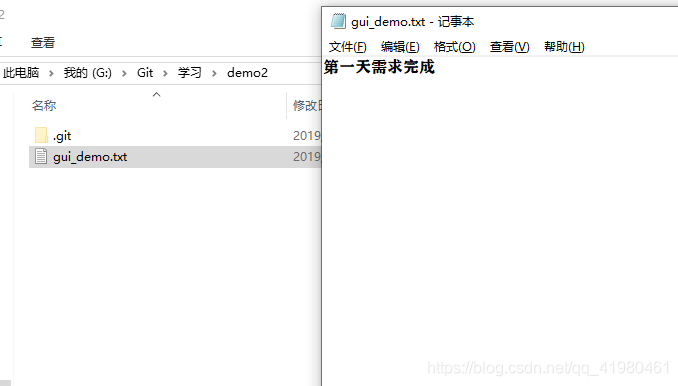
背景:第二天下班之后,当天的需求已经完成,准备提交到git仓库
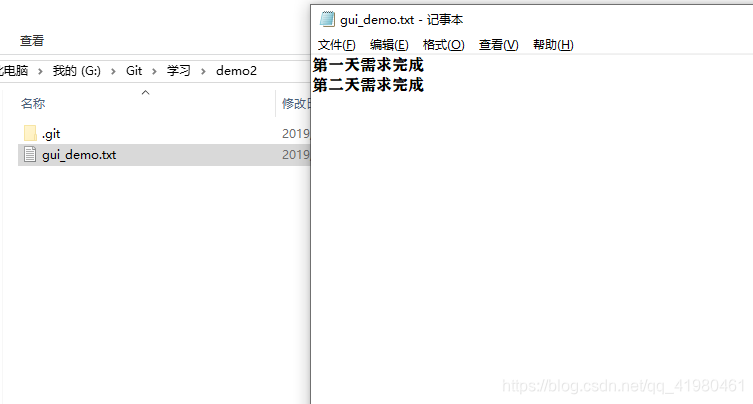

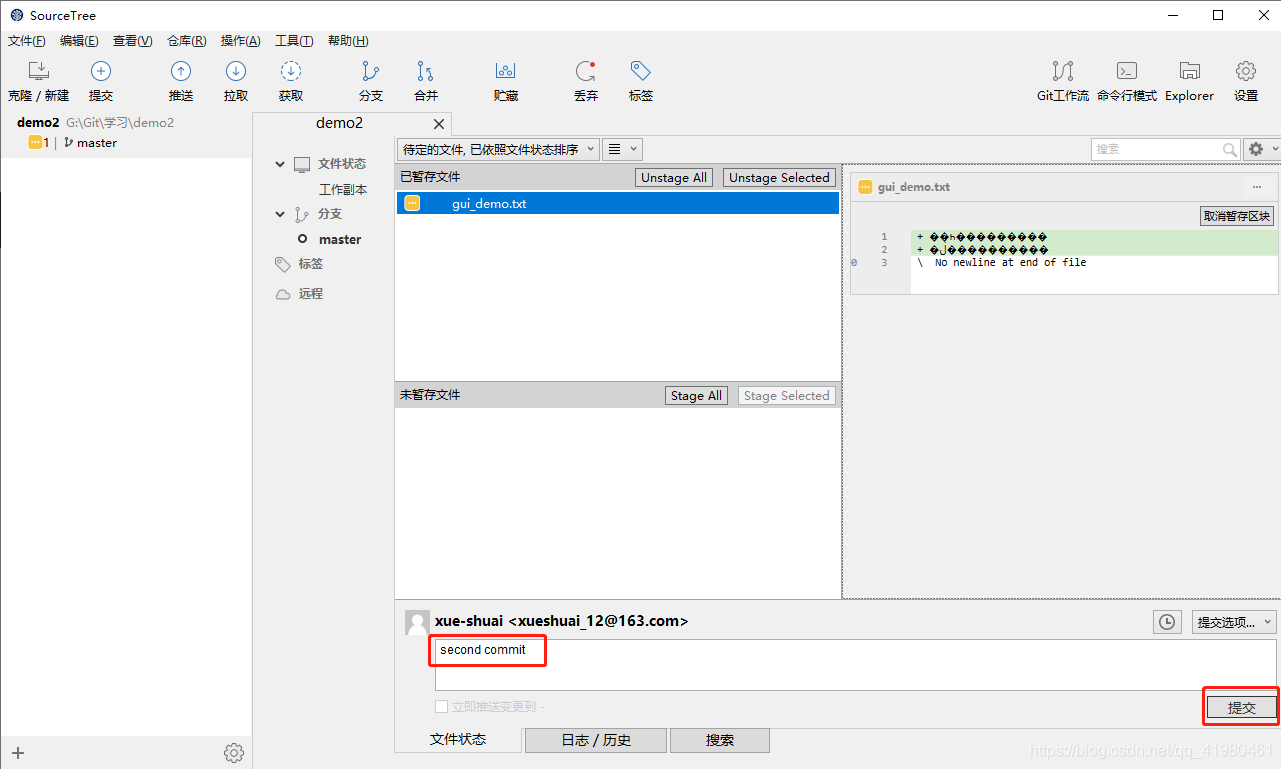
背景:第三天上班,发现第二天的需求没用,但是已经提交到线上仓库,可以通过重置当前分支到此次提交
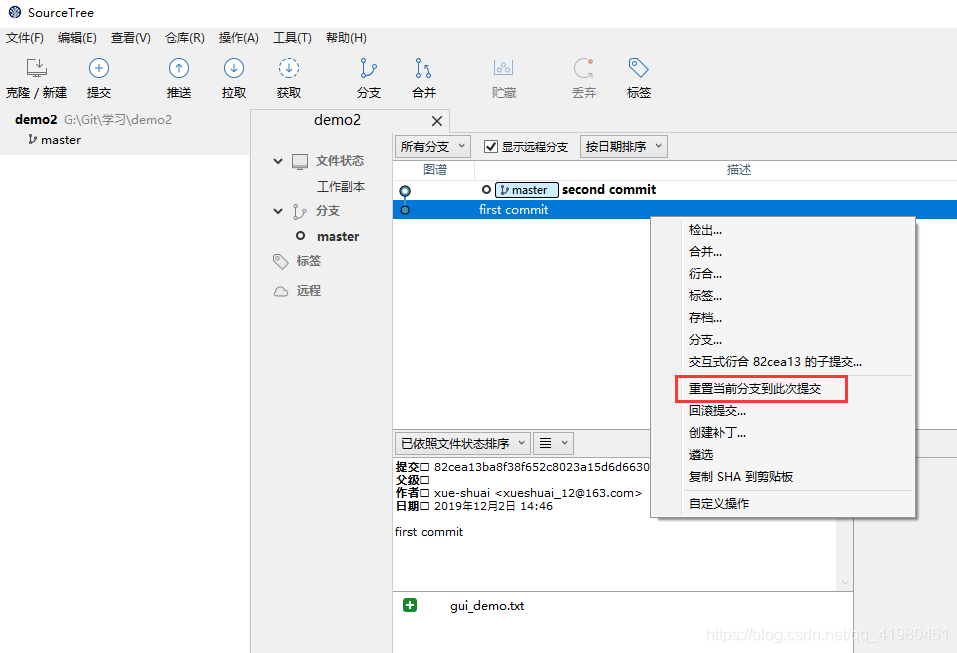
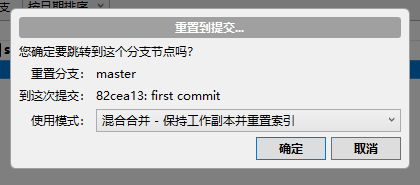
在工作区直接删除该文件,打开sourceTree,虽然在本地删除了,但是线上仓库还有遗留。
再次打开SourceTree,将动作提交至暂存区,然后再次提交到仓库
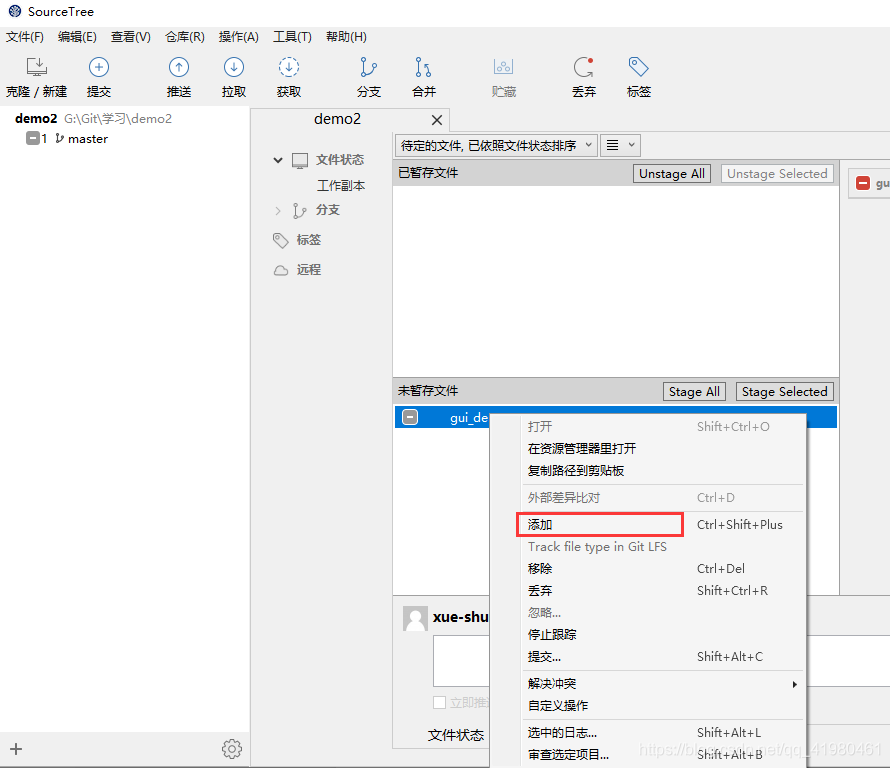
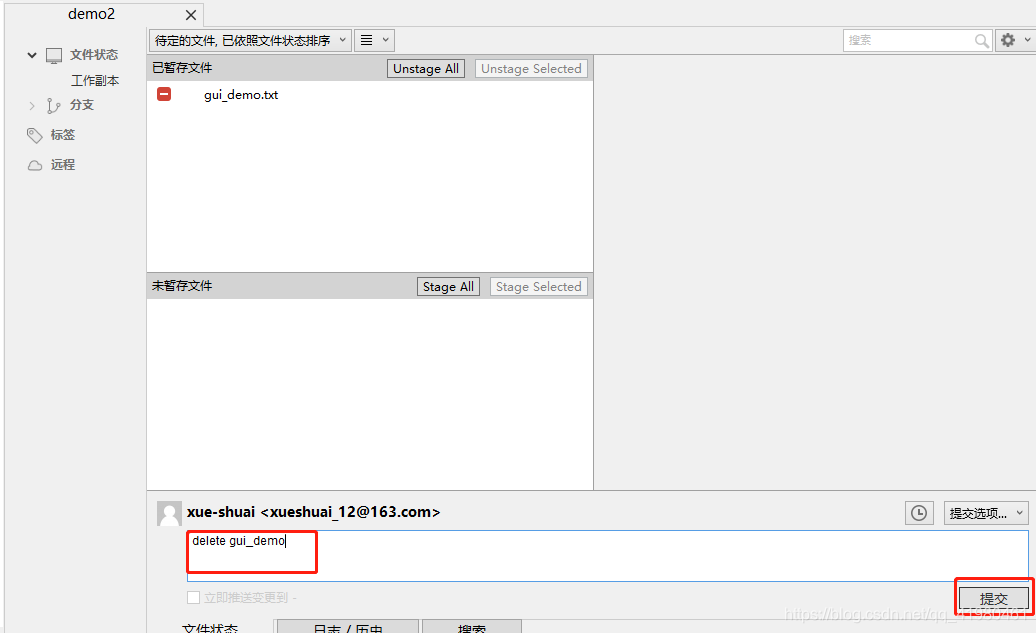
到此,仓库才算干净
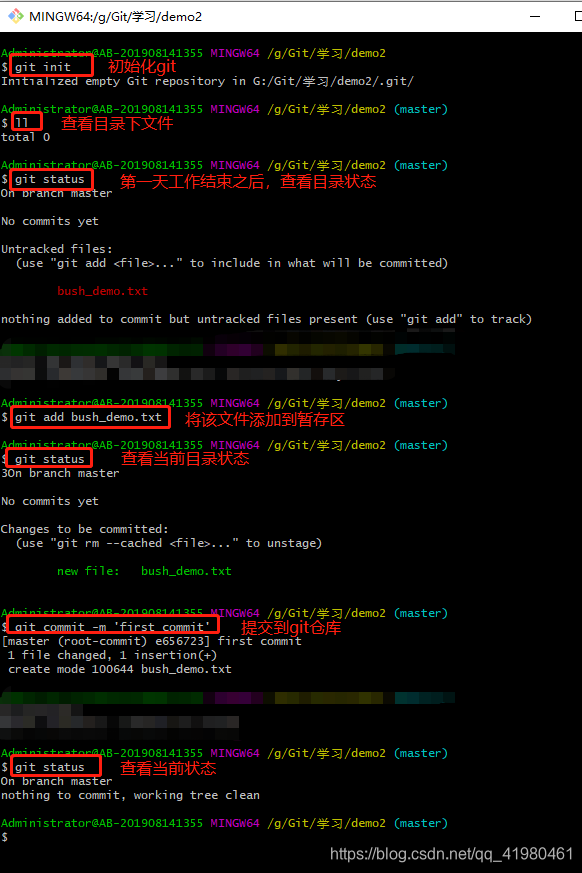
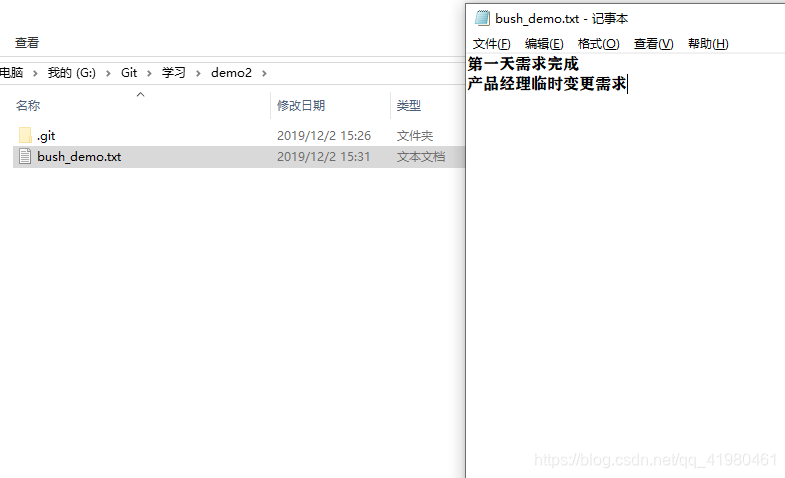
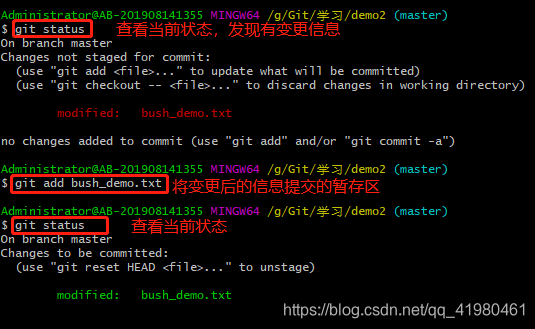
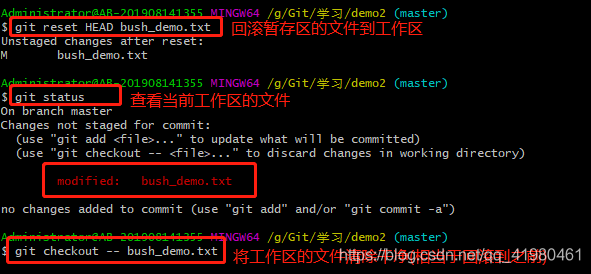
此时的工作区已经干净
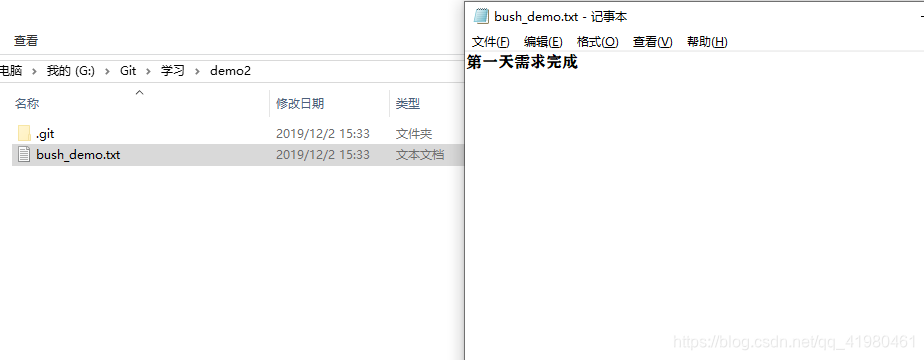
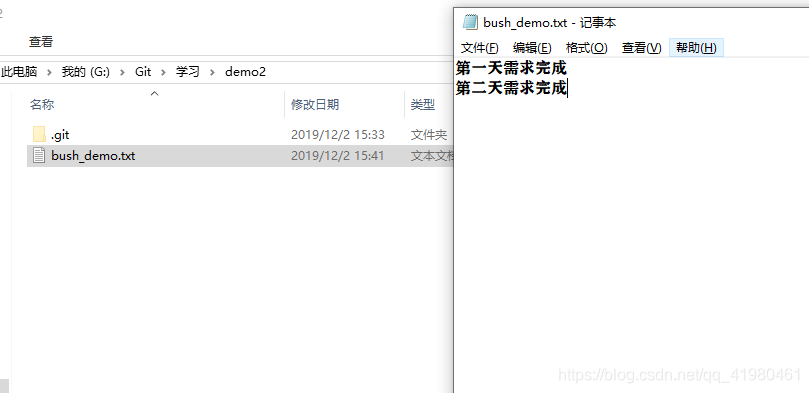
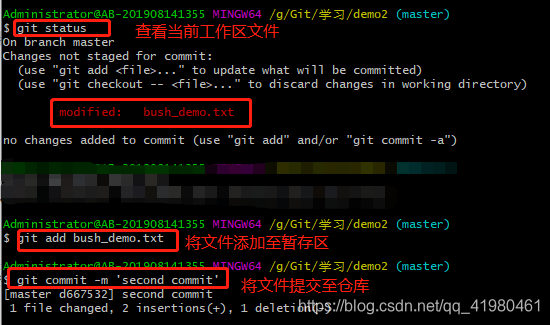
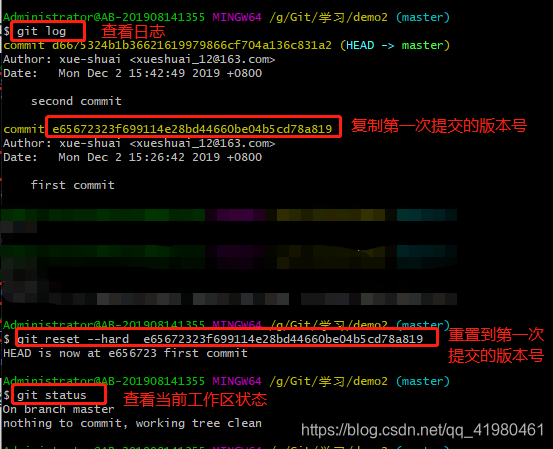
此时的工作区只有第一次提交的信息
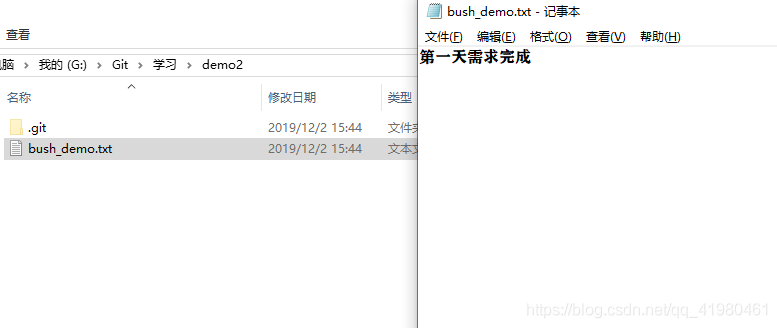
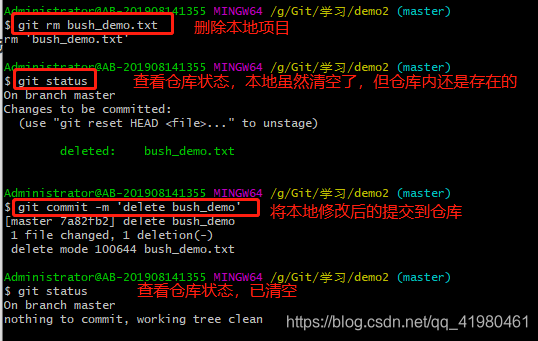
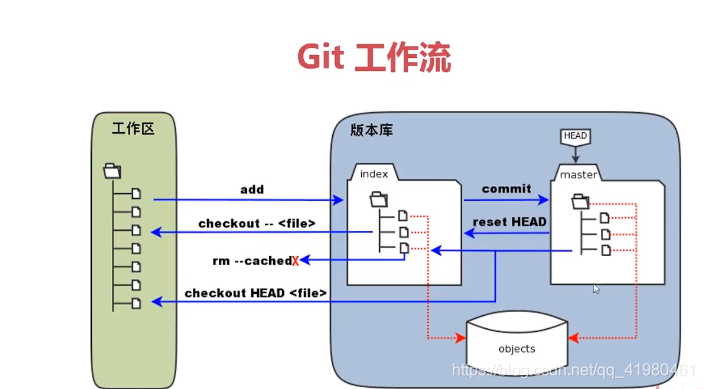
https://www.cnblogs.com/xue-shuai/p/11555150.html
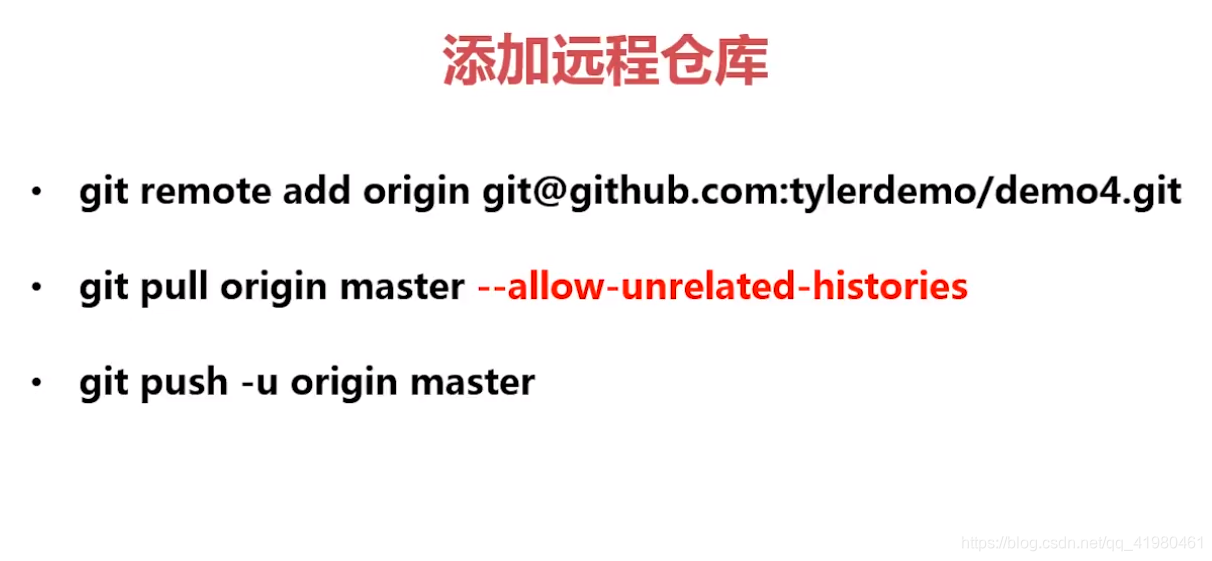
- 首先添加到本地仓库
- 使用 git remote add origin git@/**********.git 本地仓库关联远程GitHub仓库
- 使用 git push -u origin master 将本地仓库推送到GitHub仓库master分支(-u已经默认将master分支关联)
1)首先先提交到本地仓库
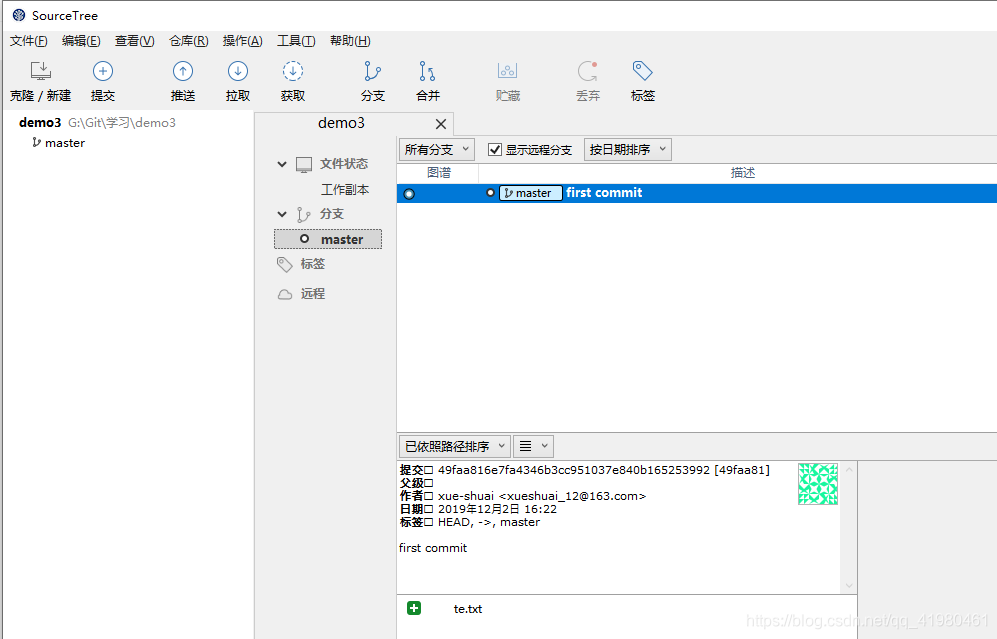
2)将本地仓库与远程仓库关联,右键master分支,点击“创建拉去请求”
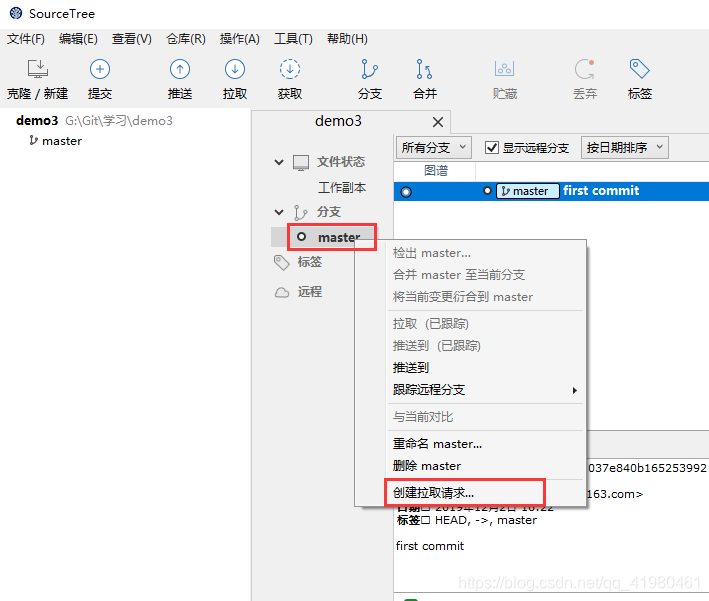
添加远程仓库地址
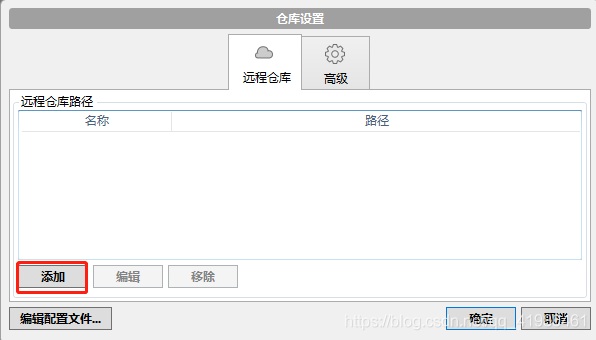
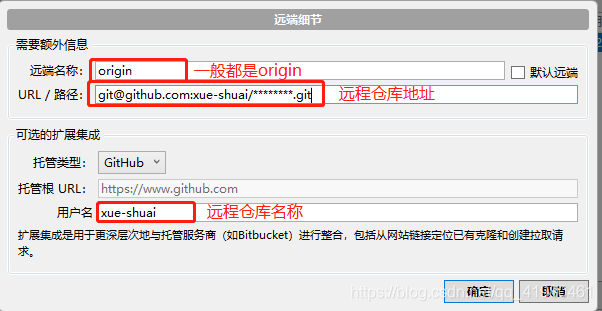
点击确定
3)出现origin说明本地仓库与远程仓库关联成功
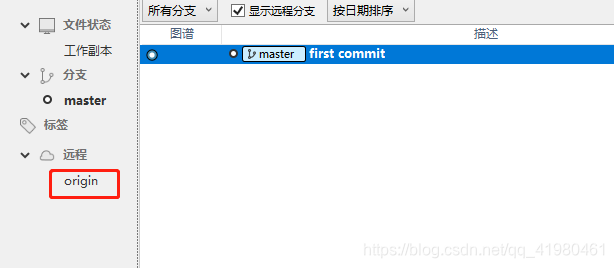
4)推送到远程仓库
右键master,点击推送到origin
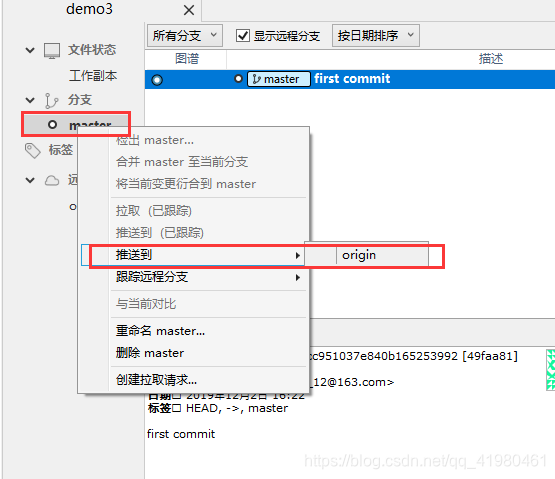
直接推送即可
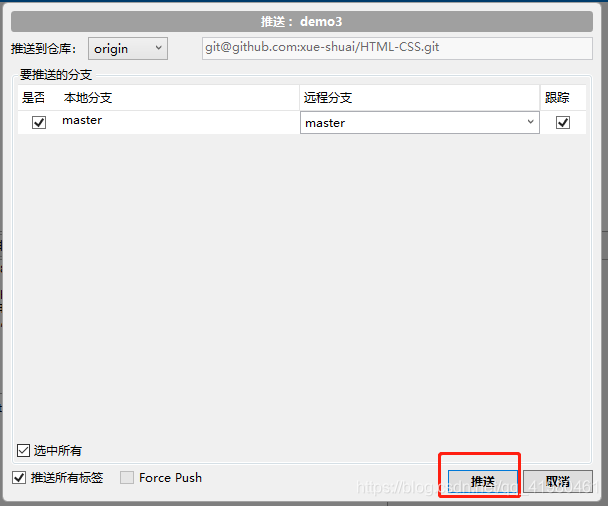
找一个空目录,输入
git clone git@github*******.git克隆远程仓库到本地
点击克隆,输入远程仓库地址,找到放置的目录,点击克隆即可
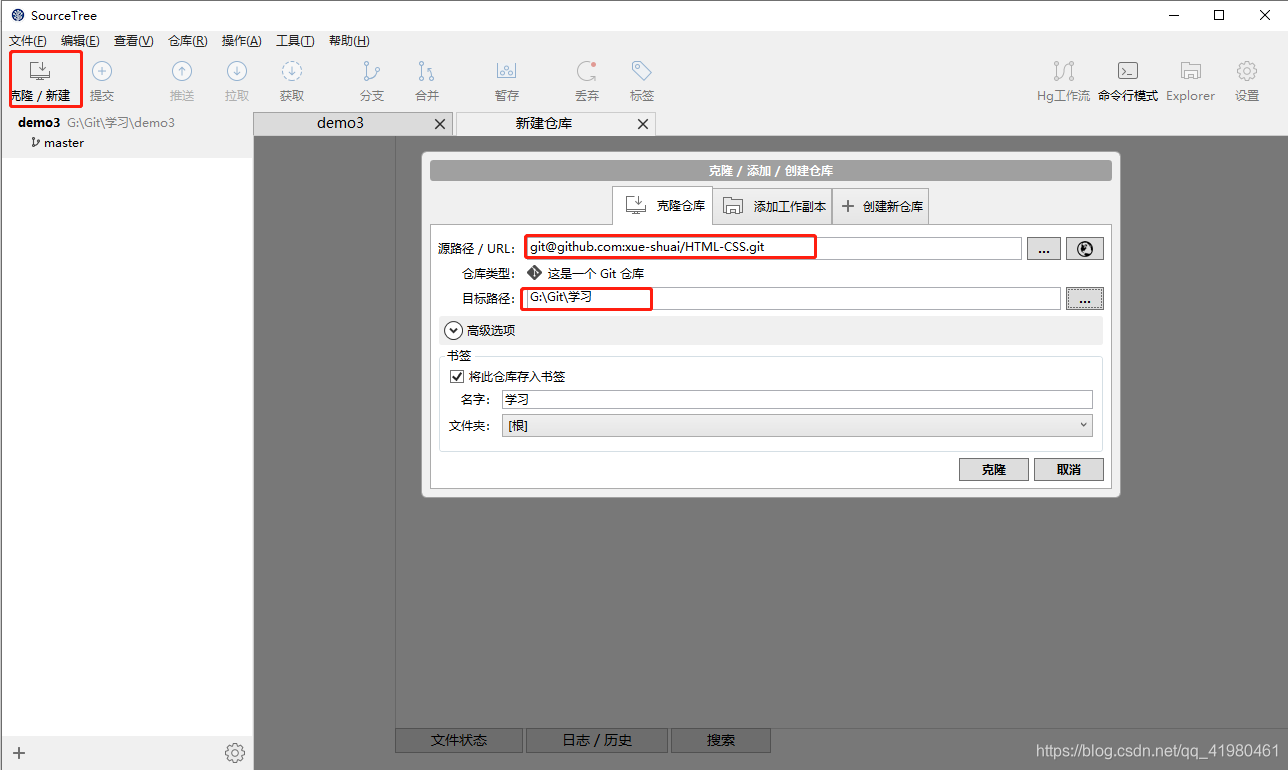
- git tag 查看所有标签
- git tag name 创建标签
- git tag -a name -m "comment" 指定提交信息
- git tag -d name 删除标签
- git push origin name 标签发布
首先需要在远程GitHub上有一个仓库,并且克隆到本地,在该项目中执行下列命令
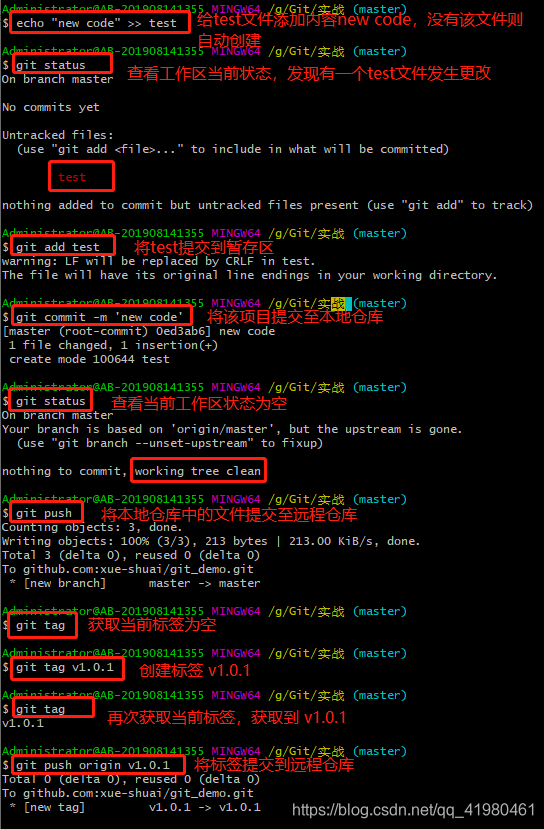
查看远程GitHub中的标签
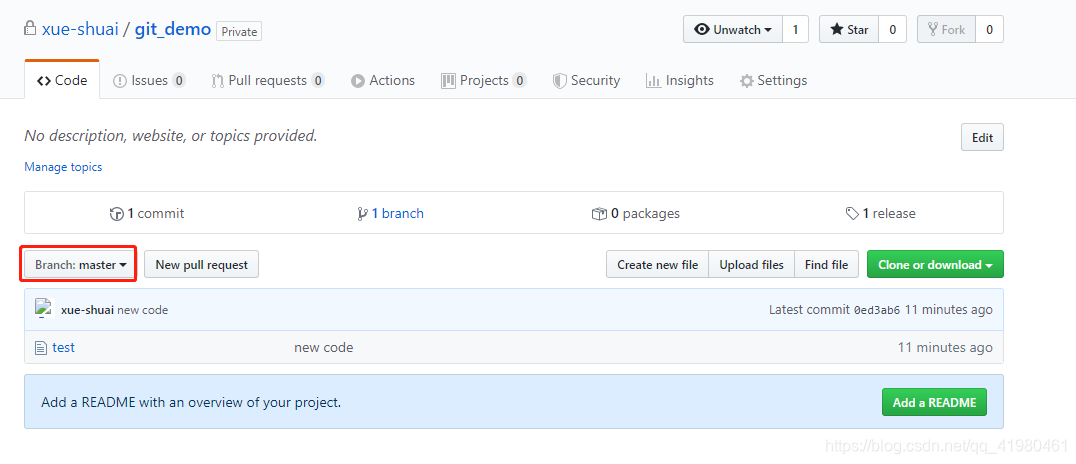
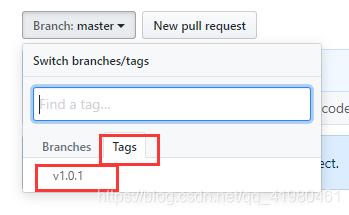
更换Branches分支为Tags标签,即可查看拥有的标签,可进行版本的查看与切换。
删除远程标签
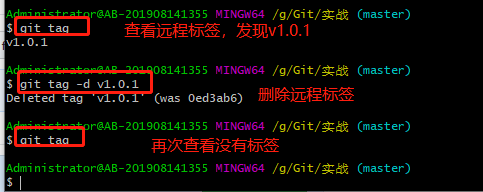
首先先提交本地仓库到远程仓库,这里就不多说了,详情查看4.2.2
推送完成之后,点击标签
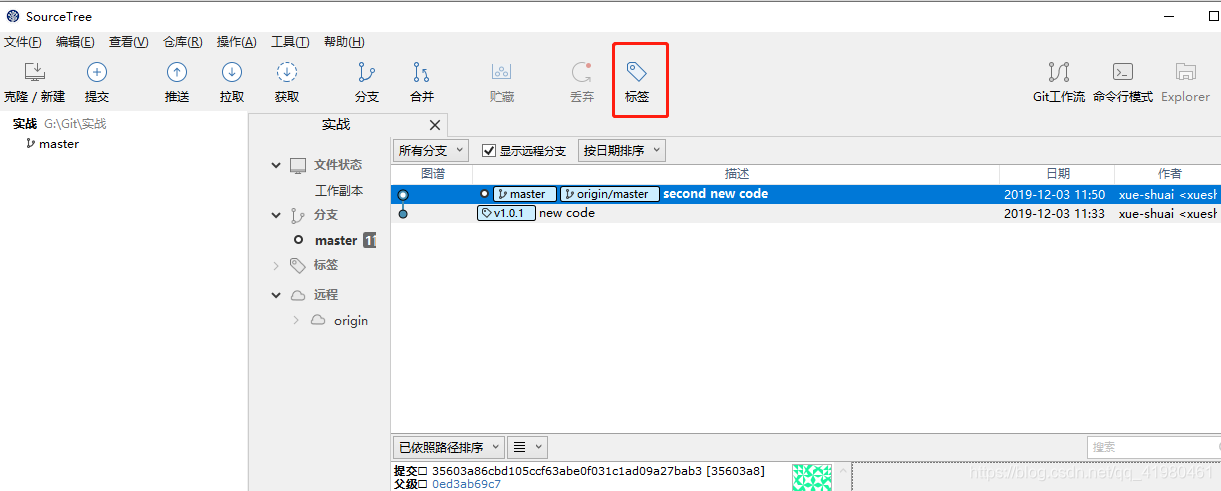
填写“标签名称”,选择“指定的提交”,勾选“推送标签”
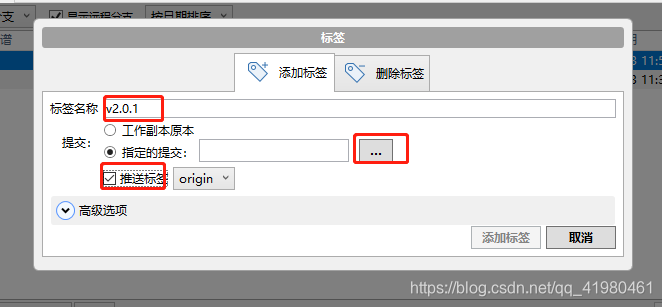
选择最新的修改,点击确定
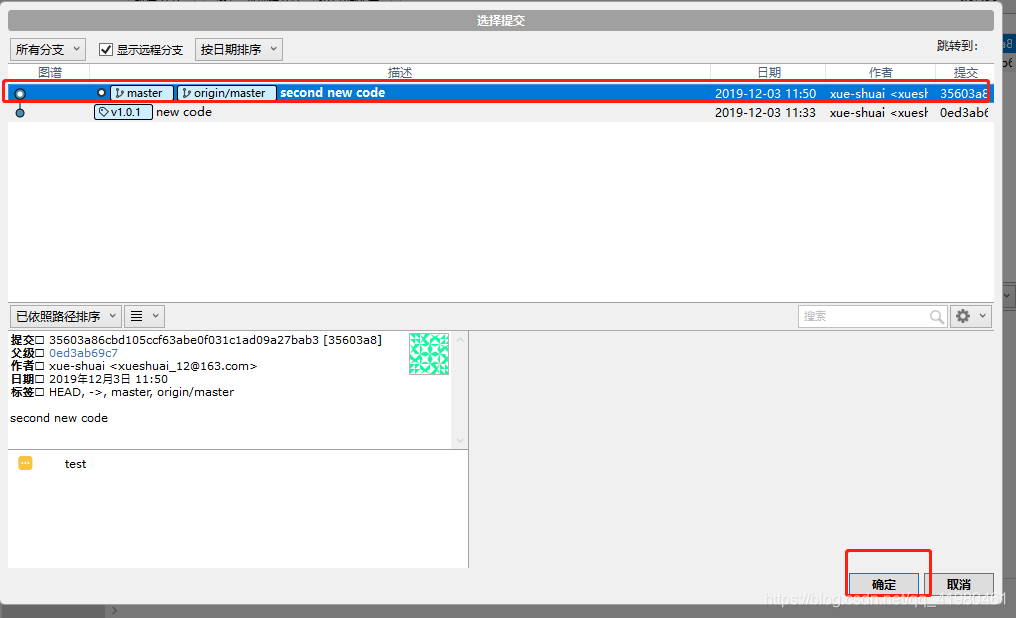
添加标签
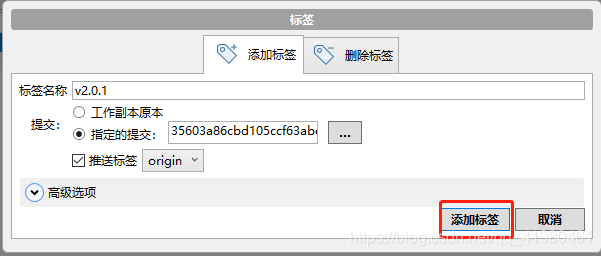
添加完成之后即可在GitHub上查看添加成功的标签
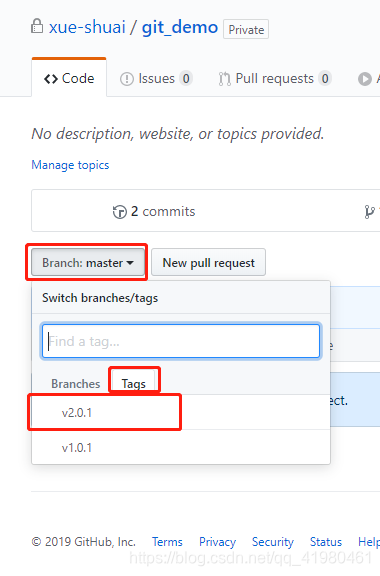
删除标签,在sourceTree中右键所要删除的标签
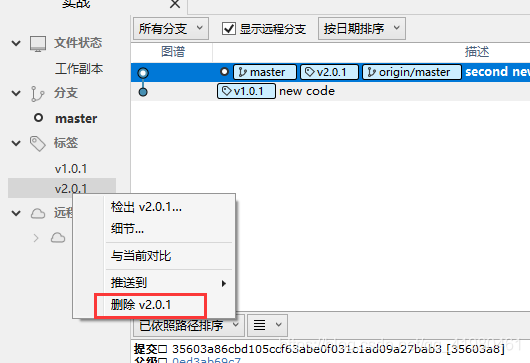
勾选“移除所有远程标签”,即可将远程仓库中该标签删除掉
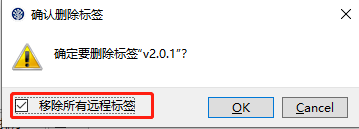
假设需要实现一个功能,但是这个功能需要两周完成,第一周完成了50%,如果直接提交到远程仓库,别人的代码可能会出问题,但是如果等到全部完成在提交,可能进度上会有问题,所以只需要创建一个属于你自己的分支,自己所有的代码在该分支上完成。为保持工作树清洁,所创建的分支在合成到主分支之后,该分支便不再需要,可删除。

在一个空目录下打开git bash
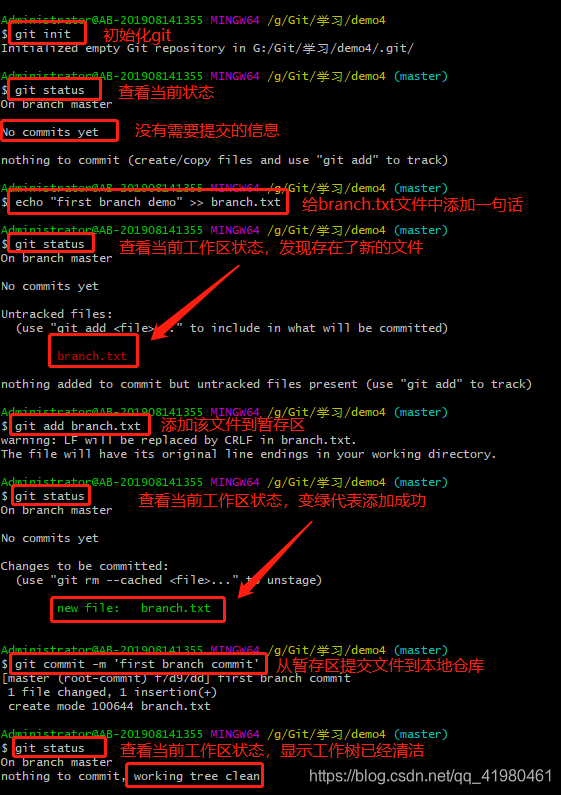
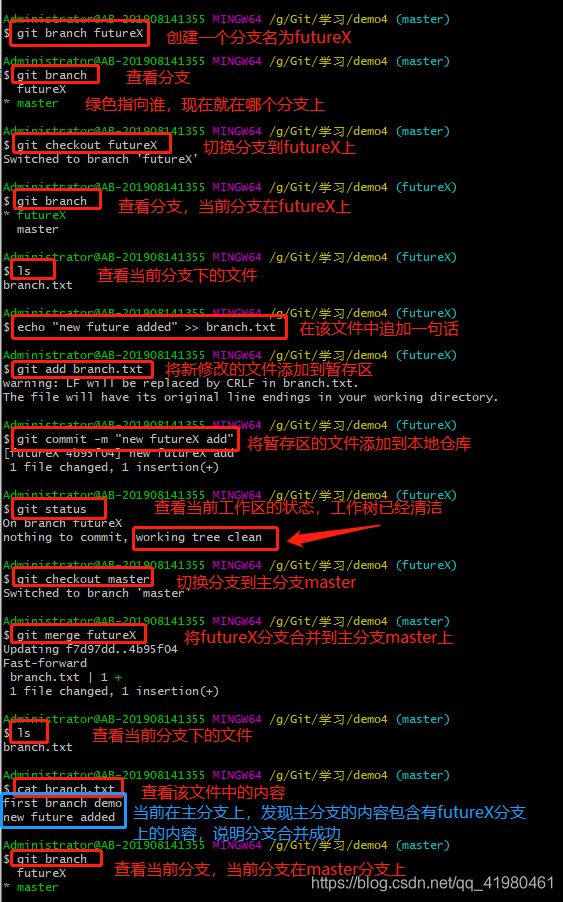
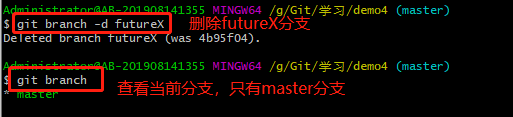
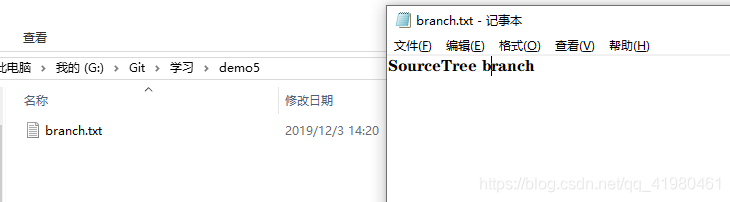
具体就不细说了,详情请看2.1
点击“分支”
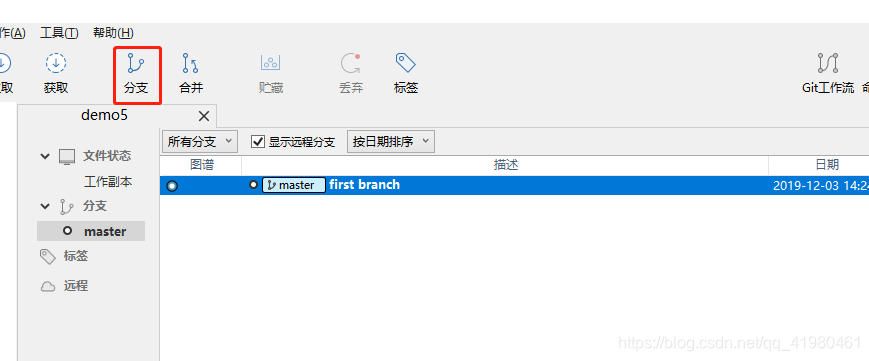
输入新的分支名称,点击“创建分支”
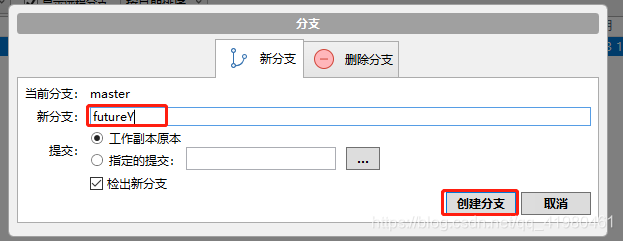
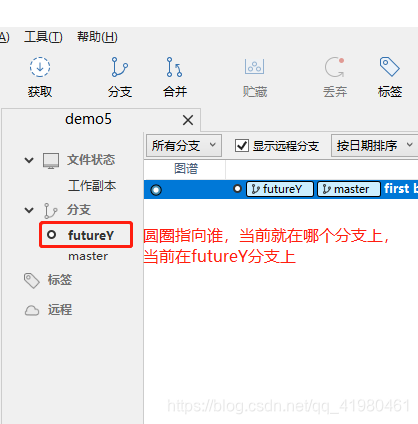
右键仓库,选择“在资源管理器里打开”
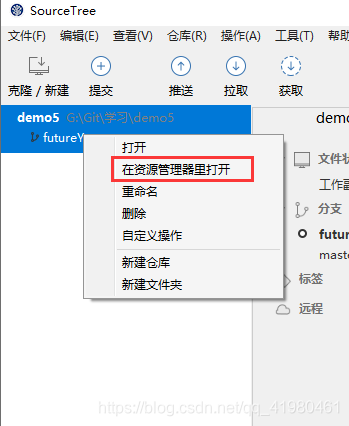
在新的分支上添加一些内容
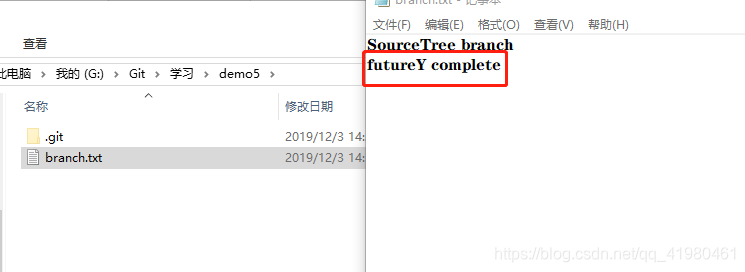
返回sourceTree,选择“未提交的更改”,将下方的“为暂存文件”提交到本地仓库
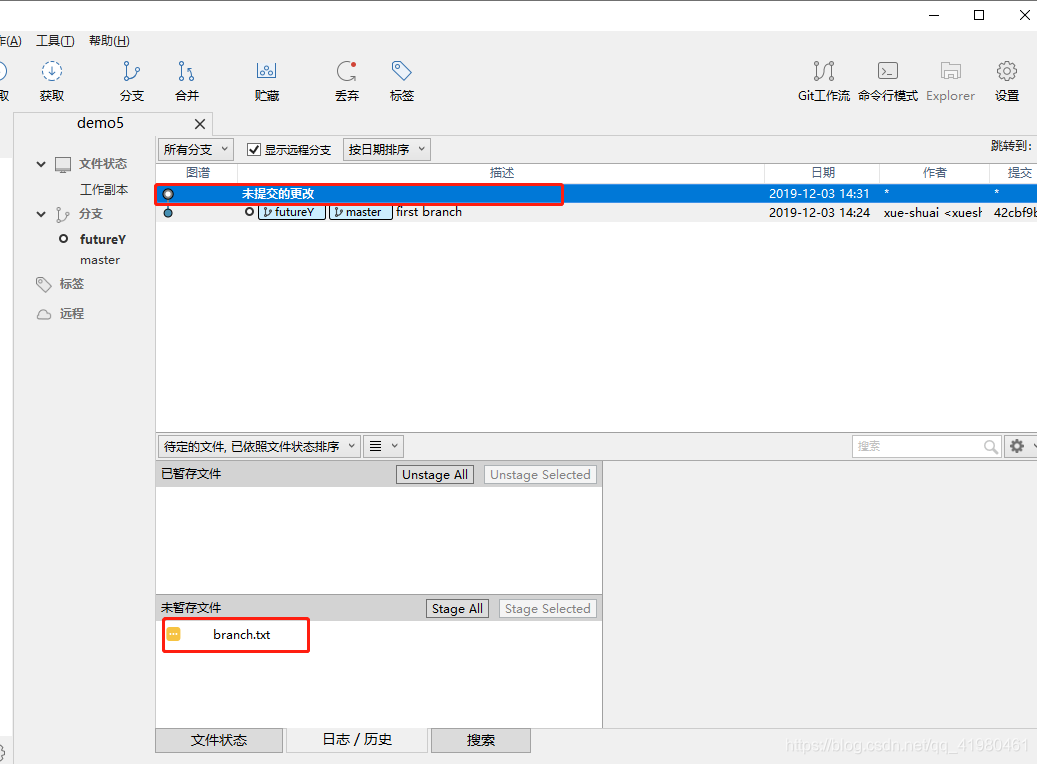
接下来合并分支。双击master分支就会切换至master分支
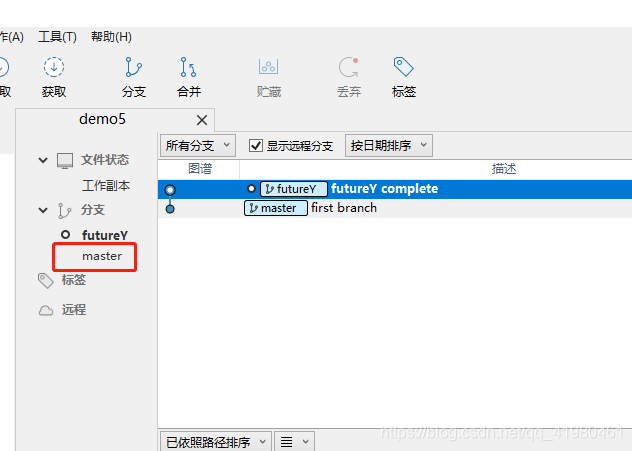
点击“合并”,选择要合并的分支,勾选“立即提交合并”,点击确定
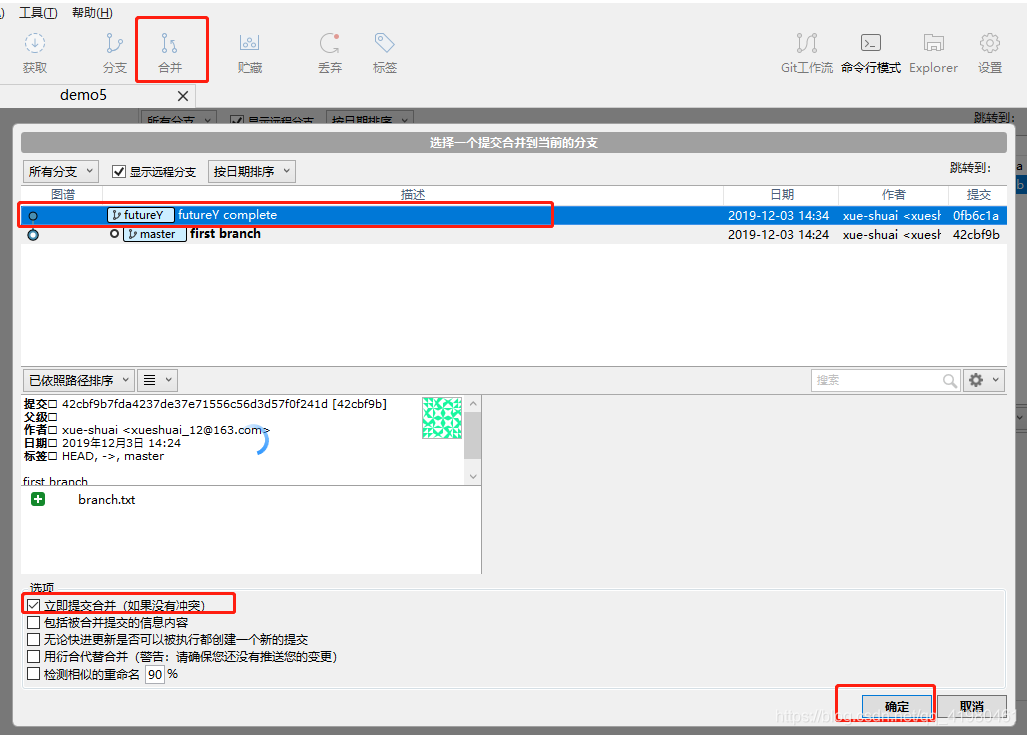
此时通过右键该仓库点击“在资源管理器中打开”,查看该文件
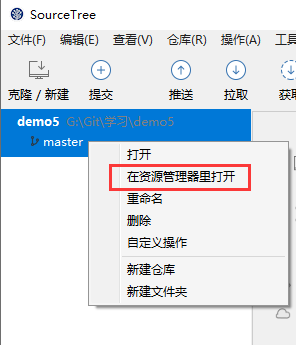
我们发现原来futureY中修改的文件已经合并到了master分支上
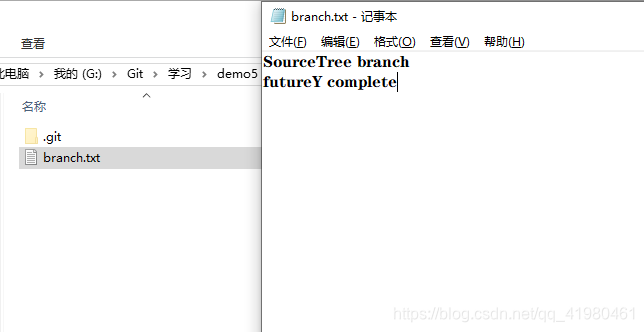
右键要删除的分支名,点击删除futureY
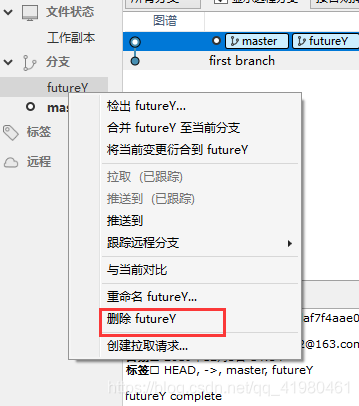
勾选“强制删除”,ok即可删除该分支。
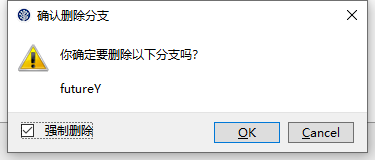
如果出现下类问题不要慌,是因为你的git没有ssh密钥与远程仓库关联
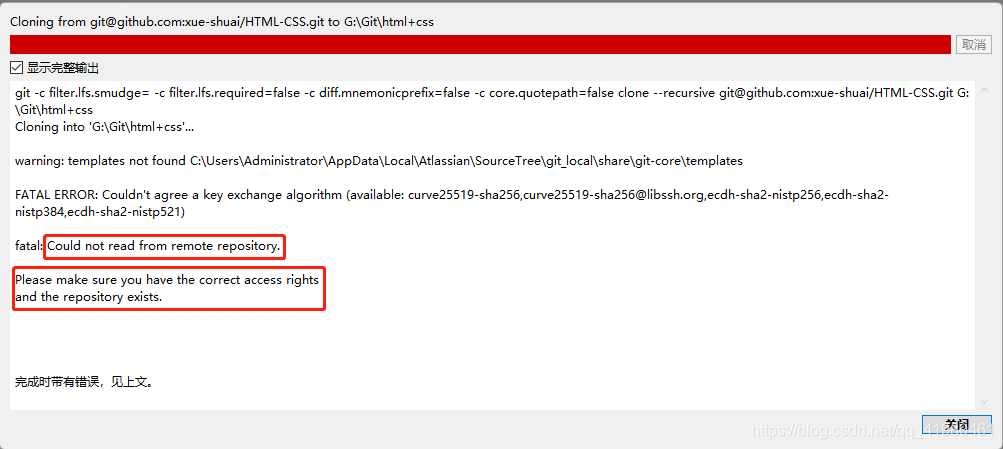
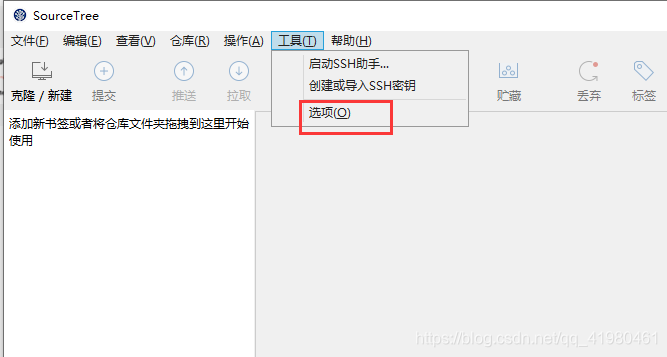
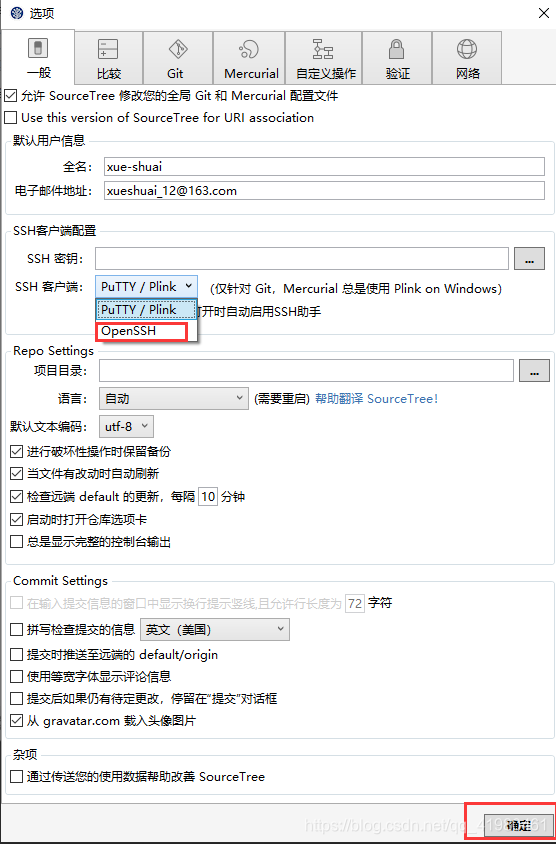
会自动帮你提取本地的ssh
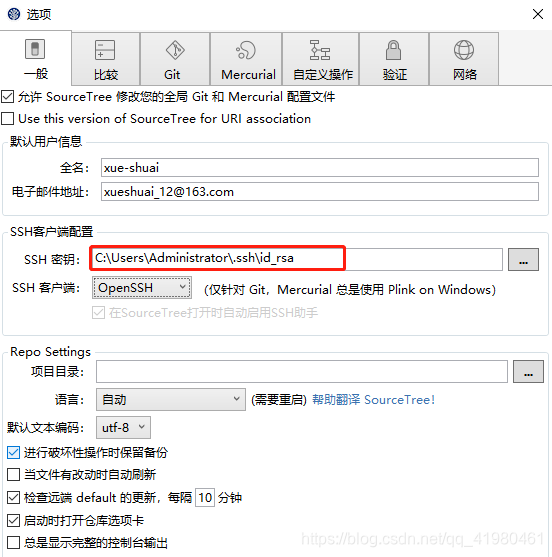
https://www.cnblogs.com/xue-shuai/p/11555150.html
原文:https://www.cnblogs.com/xue-shuai/p/11980959.html